Часто задаваемые вопросы
| Все темы | Напишите письмо | Закрыть |
| Все темы | Напишите письмо | Закрыть |
П рактикум № 23.2.1.
рактикум № 23.2.1.
11.01.2024 года поступили денежные средства от учредителя Малышева Д.В. в сумме 200 000 руб. в банк. Корр. счет 75.01. Вид операции – "Взнос в уставный капитал". Оформить документ "Поступление на расчетный счет". Входящий номер платежного ордера учредителя № 1 от 09.01.2024 года.
11.01.2024 года от учредителя ООО "АГАВА" поступили денежные средства в сумме 800 000 руб. в банк. Корр. счет 75.01. Операция – "Взнос в уставный капитал". Оформить документ "Поступление на расчетный счет". Входящий номер платежного поручения учредителя № 1 от 09.01.2024 года.
(меню "Панель разделов/Банк и касса/Панель навигации/Банк/
Банковские выписки/+Поступление")
Обратите внимание, что суммы, поступившие от учредителей Малышева и ООО "АГАВА" являются вкладами в уставный капитал ООО "ОРИОН". Поэтому эти денежные средства не должны попадать в налогооблагаемую базу при расчете единого налога. В книге учета доходов и расходов (закладка "Доходы и расходы") в графе 5 "в т. ч. учитываемые при расчете единого налога" суммы от учредителей отражаться не должны.
Для того чтобы выполнить это требование необходимо в документе "Поступление на расчетный счет" суммы от учредителей отразить как не принимаемые при расчете единого налога. Следует не заполнять реквизит "Доходы УСН". Документ "Поступление на расчетный счет" должен быть оформлен следующим образом (рис. 23.2.1).
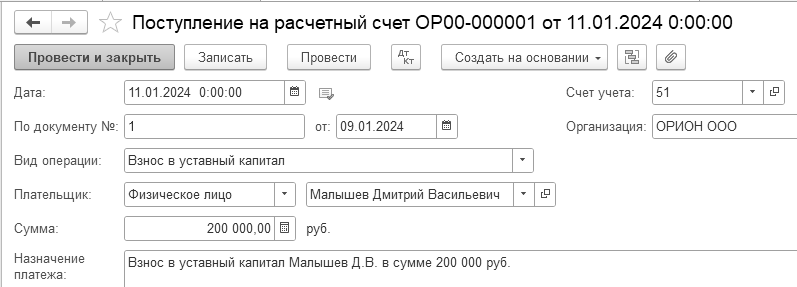
Рис. 23.2.1. Электронная форма документа "Поступление на расчетный счет",
вид операции "Прочее поступление"
Проведенный документ создаст движения, отраженные на рисунке 23.2.2.
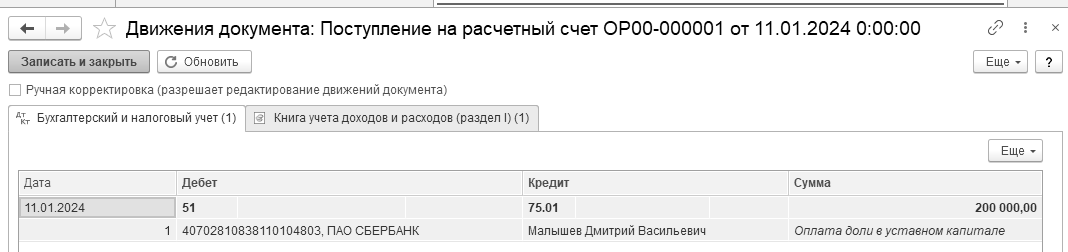

Рис. 23.2.2. Движения документа "Поступление на расчетный счет"

П рактикум № 23.2.2.
рактикум № 23.2.2.
12.01.2024 года от ООО "ЦИН" поступила предоплата от покупателя за товары в сумме 1 000 000 руб. Договор № 1 от 10.01.2024 года. Входящий номер платежного поручения покупателя № 1 от 12.01.2024 года.
(меню "Панель разделов/Банк и касса/Панель навигации/Банк/Банковские выписки/+Поступление")
Движения документа представлено на рисунке 23.2.3. Данная сумма попала в книгу доходов и расходов, как принимаемая для целей налогового учета (гр. 5).
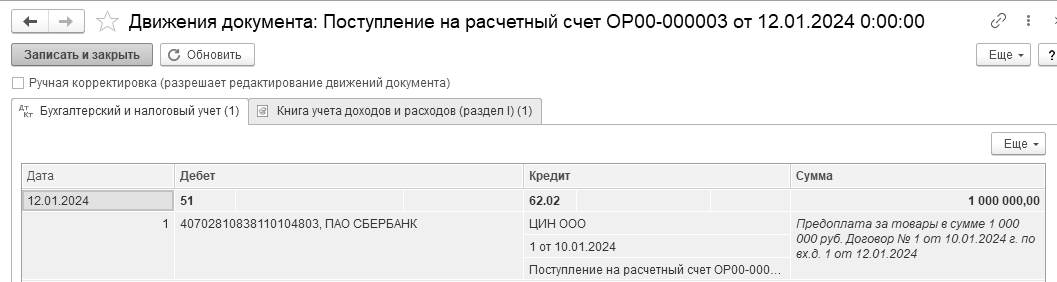
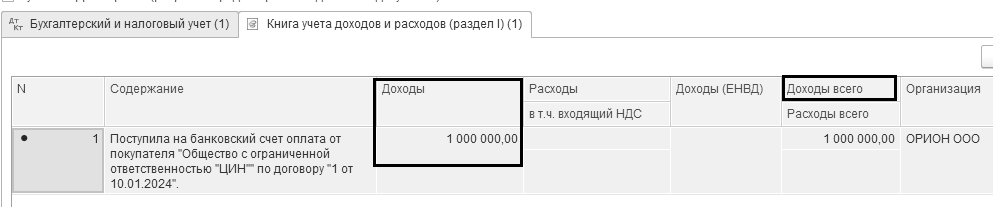
Р ис. 23.2.3. Движения документа "Поступление на расчетный счет"
ис. 23.2.3. Движения документа "Поступление на расчетный счет"
Все расходы должны быть документально подтверждены (п.1 ст.252 НК РФ). В случае входящего НДС, именно счет-фактура является первичным подтверждающим документом.
Однако, если по входному НДС у организации, применяющей УСН, по какой-то причине отсутствует счет-фактура, считаем, что нет препятствий для включения в расходы НДС, если соблюдены следующие условия:
в наличии товаросопроводительные документы по приобретенным материальным ценностям, полученным услугам или работам, с выделенной суммой налога;
имеются документы, подтверждающие фактическую оплату приобретенных ценностей.
Поскольку, исходя из норм Налогового кодекса, счет-фактура является документом, подтверждающим право на вычет НДС, считаем, что для включения в расходы входящего НДС, достаточно вышеназванных условий. Такую позицию поддержал ФАС МО постановление КА-А-40/2163-11 от 11.04.2011.
П рактикум № 23.2.3.
рактикум № 23.2.3.
11.01.2024 года по накладной № 1 и счет-фактуре № 1 поступили товары от ООО "Тройка" по договору № 1 от 01.01.2024 года на основной склад (счет 41.01) в сумме 50 100 руб., в т. ч. НДС 20% (8 350 руб.):
электродвигатель 50 шт. по 500 руб.;
электросчетчик 40 шт. по 600 руб.;
короб от электродвигателя 50 шт. по 10 руб.;
короб от электросчетчика 40 шт. по 15 руб.
Тара не подлежит возврату, продается вместе с товаром, значит счет 41.01.
Цель: оприходовать товары, зарегистрировать документы поставщика.
(меню "Панель разделов/Покупки/Панель навигации/Покупки/
Поступление (акт, накладная, УПД)")
НДС включен в стоимость товара (проверьте форму "Цены в документе" в документе "Поступление (акт, накладная, УПД)"). Вид операции "Товары (накладная, УПД)". Проверьте выполненный практикум по рисунку 23.2.4. Приобретение у производителя тары ничем не отличается от поступления товаров. Информация о такой таре заносится вместе с информацией о товарах в табличную часть документа "Поступление (акт, накладная, УПД)". В этом случае указывается стоимость тары, сумма НДС.
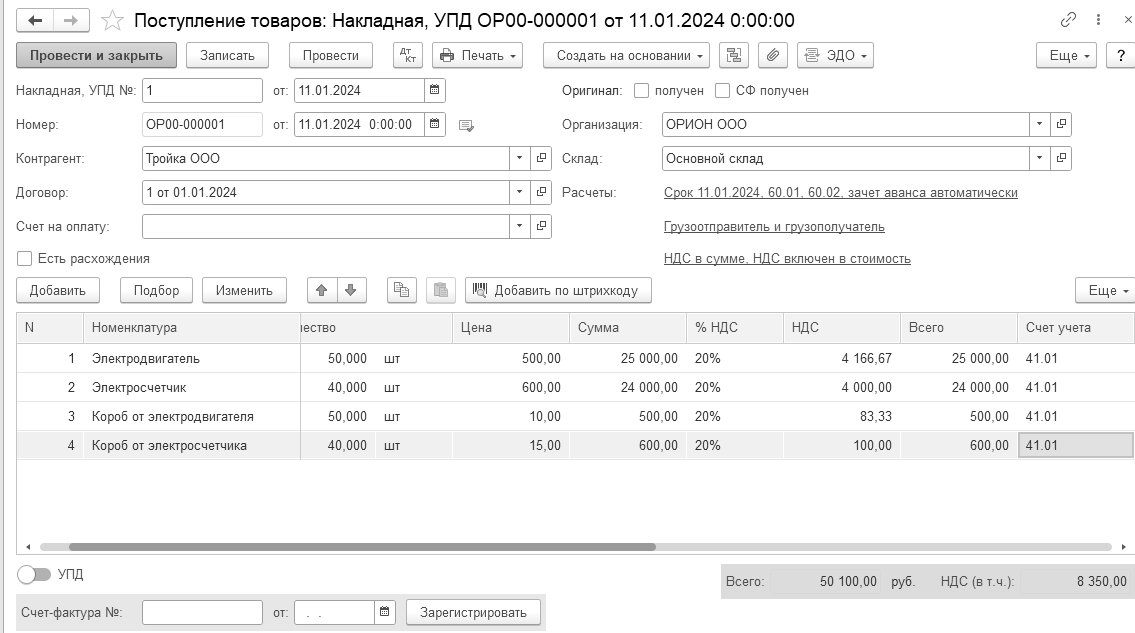
Рис. 23.2.4. Электронная форма документа "Поступление (акт, накладная, УПД)"

В ажно!
ажно!
Если оформляется приход возвратной тары от поставщика, то поступление оформляется документом "Поступление (акт, накладная, УПД)" на закладке "Возвратная тара". Указывается тара с точностью до объекта номенклатуры, залоговая стоимость тары, НДС не ведется. В БУ на сумму залоговой тары возникает долг перед поставщиком. Счет учета расчетов с поставщиком по таре указывается на закладке "Расчеты" в поле "Счет учета расчетов с поставщиком по таре". Рекомендуется использовать счет 76.05 "Расчеты с прочими поставщиками и подрядчиками". Отгрузка тары оформляется документом "Реализация (акт, накладная, УПД)". Тара, которая возвращается, указывается на закладке "Возвратная тара".

П рактикум № 23.2.4.
рактикум № 23.2.4.
16.01.2024 года по накладной № 2 и счету-фактуре № 2 поступили товары от ООО "Тройка" по договору № 2 от 10.01.2024 года на основной склад (счет 41.01) на сумму 1 061 000 руб., в т. ч. НДС 20% (176 833,34 руб.):
увлажнитель воздуха 100 шт. по 10 000 руб.;
фен 100 шт. по 600 руб.;
короб для фена 100 шт. по 10 руб. – счет 41.01
Тара не подлежит возврату.
Цель: зарегистрировать документы поставщика20. Просмотреть регистры бухгалтерского учета.
(меню "Панель разделов/Покупки/Панель навигации/Покупки/
Поступление (акт, накладная, УПД)")
НДС включен в стоимость товара (проверьте панель инструментов "Цены в документе" в документе "Поступление (акт, накладная, УПД)").
Для того чтобы расход уменьшал доход и участвовал в расчете налога, следует нам произвести оплату поставщику "Тройка" за товары, и реализовать их.
Проведенный документ оформит движения, отраженные на рисунке 23.2.5.
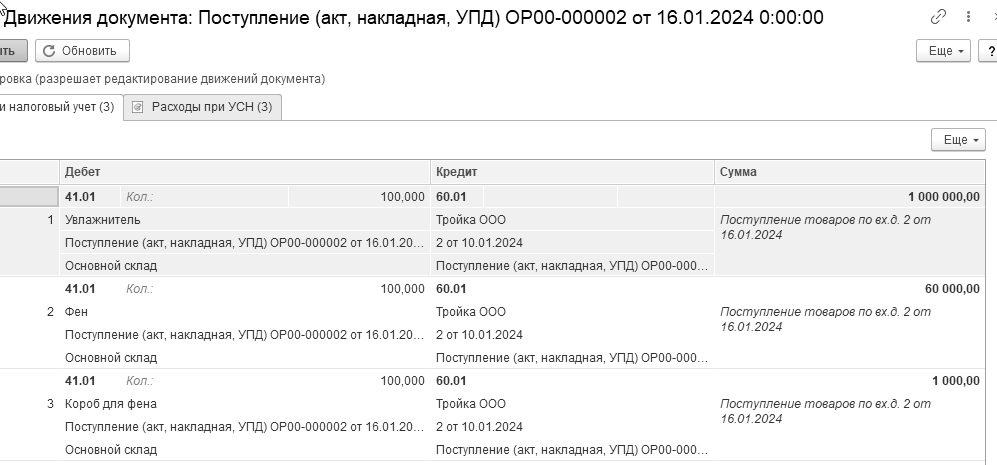

Р ис. 23.2.5. Движения документа "Поступление (акт, накладная, УПД)"
ис. 23.2.5. Движения документа "Поступление (акт, накладная, УПД)"
П рактикум № 23.2.5.
рактикум № 23.2.5.
16.01.2024 года реализованы товары для ООО "Гермес" по договору № 4 от 10.01.2024 года через основной склад (счет 41.01):
электродвигатель 20 шт. по 700 руб.;
короб для электродвигателя 20 шт. по 10 руб.;
электросчетчик 30 шт. по 800 руб.;
короб для электросчетчика 30 шт. по 15 руб.
НДС не учитывается, т. к. организация находится на УСН. Счет-фактуру выписывать не следует (рис. 23.2.6). Выписана накладная на сумму 38 650 рублей.
(меню "Панель разделов/Покупки/Панель навигации/Покупки/
Поступление (акт, накладная, УПД)")
Удобно документ "Реализация (акт, накладная, УПД)" сформировать на основании документа "Поступление (акт, накладная, УПД)" от 11.01.2024 года.
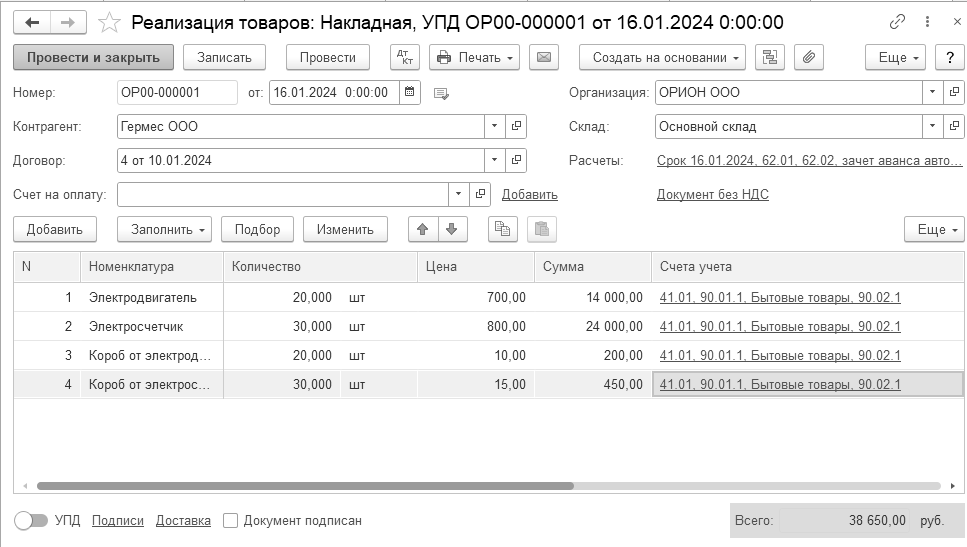
Рис. 23.2.6. Электронная форма документа "Реализация (акт, накладная, УПД)"
Проведенный документ оформит движения, отраженные на рисунке 23.2.7.
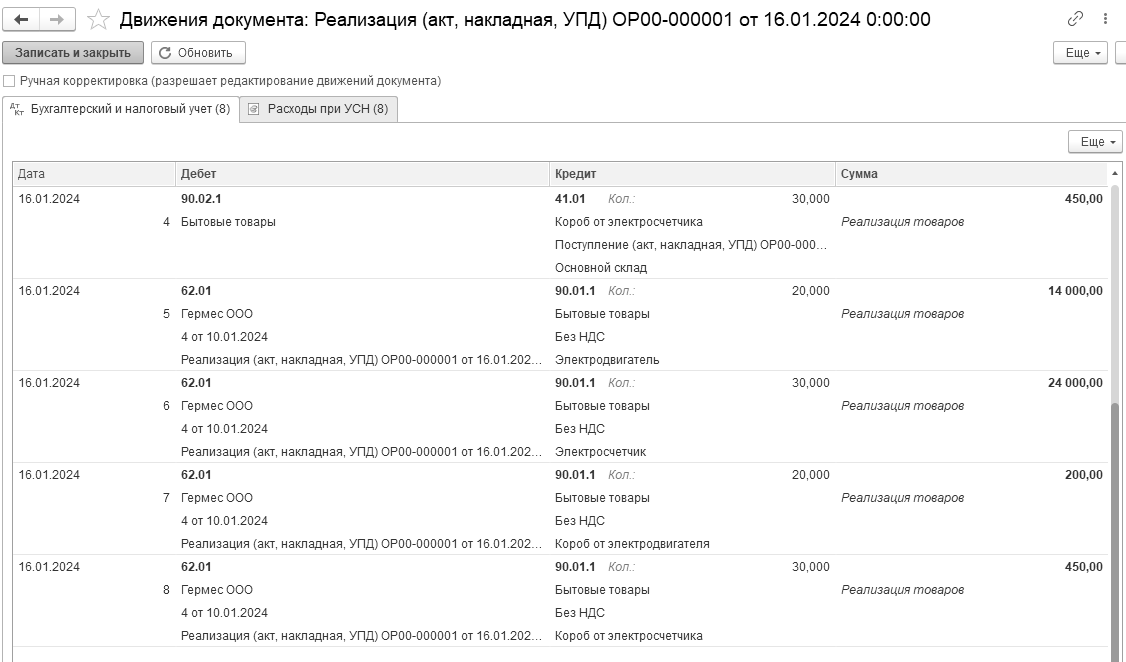
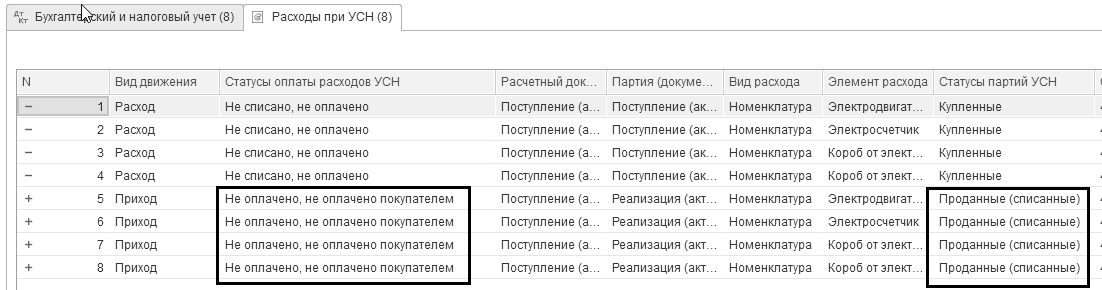
Р ис. 23.2.7. Фрагмент движения документа "Реализация (акт, накладная, УПД)"
ис. 23.2.7. Фрагмент движения документа "Реализация (акт, накладная, УПД)"
Для того чтобы расход уменьшал доход и участвовал в расчете налога, следует получить оплату от покупателя "Гермес" за товары.
П рактикум № 23.2.6.
рактикум № 23.2.6.
16.01.2024 года покупатель "Гермес" оплатил за товары сумму 38 650 руб. по договору № 4 от 10.01.2024 года. Входящий номер платежного поручения покупателя № 6 от 16.01.2024 года. Проведенный документ сверьте с записями рисунка 23.2.8.
(меню "Панель разделов/Продажи/Панель навигации/Продажи/
Реализация (акт, накладная, УПД)")
Удобно документ "Поступление на расчетный счет" оформить на основании документа "Реализация (акт, накладная, УПД)" от 16.01.2024 года.
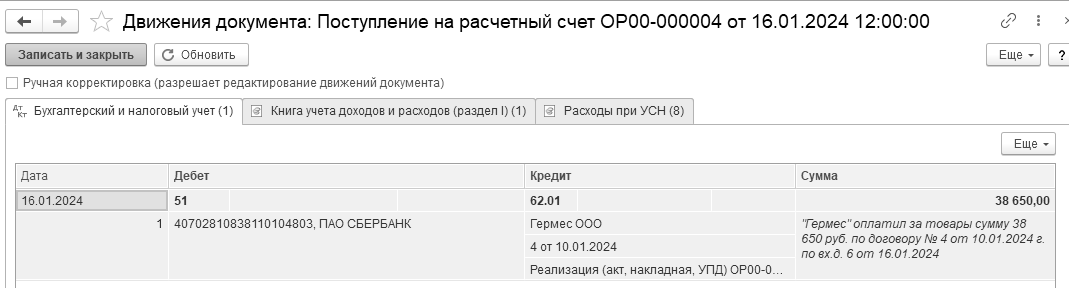
Рис. 23.2.8. Движение документа "Поступление на расчетный счет",
Бухгалтерский и налоговый учет
Данная операция попала в графу 5 "Доходы, принимаемые для целей НУ" (рис. 23.2.9).
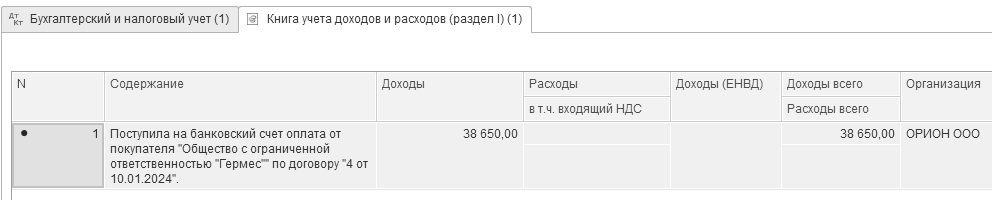
Рис. 23.2.9. Движение документа "Поступление на расчетный счет",
Книга учета доходов и расходов
Для того чтобы расход уменьшал доход и участвовал в расчете налога, следует оплатить поставщику "Тройка" за товары, полученные 11.01.2024 года (рис. 23.2.10).
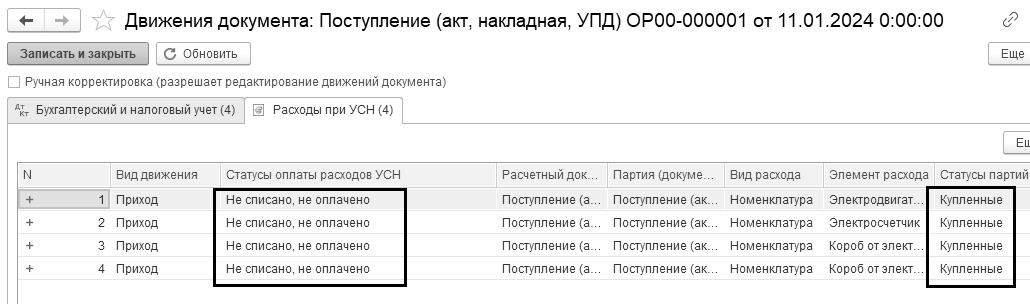
Р ис. 23.2.10. Движения документа "Поступление (акт, накладная, УПД)"
ис. 23.2.10. Движения документа "Поступление (акт, накладная, УПД)"
П рактикум № 23.2.7.
рактикум № 23.2.7.
23.01.2024 года организация "ОРИОН" оплатила:
сумму 50 100 руб. поставщику "Тройка" по договору № 1 от 01.01.2024 года;
сумму 1 061 000 руб. поставщику "Тройка" по договору № 2 от 10.01.2024 года.
Цель – создать документы "Списание с расчетного счета" (рис. 23.2.1).
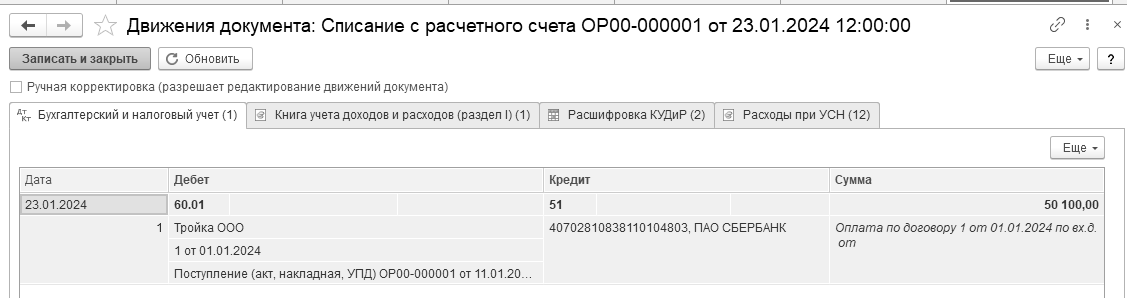
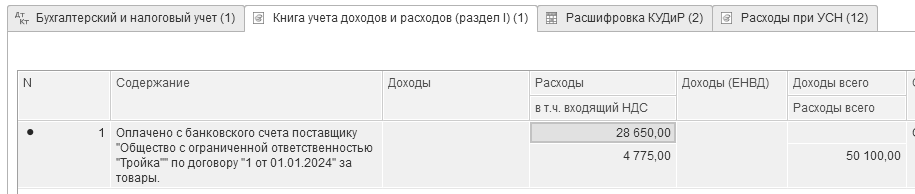
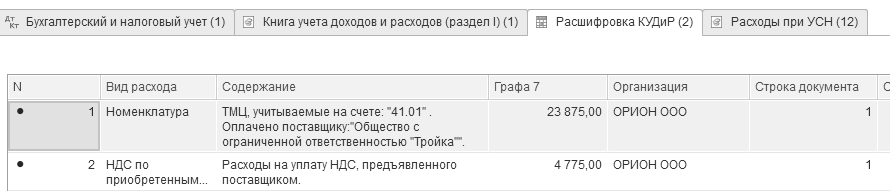
Рис. 23.2.11. Движения документа "Списание с расчетного счета"

НДС является самостоятельным видом расхода (подпункт 8 пункта 1 статьи 346.16 НК РФ). Исходя из этого, в Книге эти суммы следует отражать отдельной строкой. Такова официальная позиция Министерства финансов и ФНС (рис. 23.2.12).
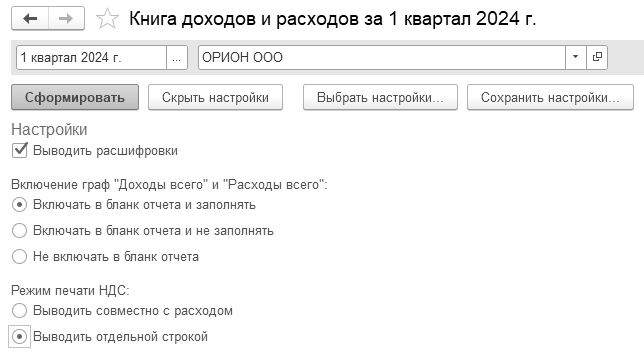
Рис. 23.2.12. Настройка отчета "Книга доходов и расходов"
С 1 января 2024 года книгу учета доходов и расходов на УСН ведут по новой форме (Приказ ФНС России от 07.11.2023 N ЕА-7-3/816@).
Среди новшеств:
титульный лист - на нем не нужно приводить адрес местонахождения организации (местожительства ИП);
уточнили графы 5, 6, 8 - 10, 14 раздела II. Так, в графу 8 включают в том числе расходы на достройку, дооборудование, реконструкцию, модернизацию и техническое перевооружение ОС;
раздел V прежней книги, в котором отражали торговый сбор, уменьшающий налог по УСН, сделали разделом IV. Прежний раздел IV из новой формы убрали..
П рактикум № 23.2.8.
рактикум № 23.2.8.
Создайте отчет "Книга учета доходов и расходов по УСН" за 1 кв. 2024 года. Проанализируйте закладку "Доходы и расходы" графы 5 и 7. Проверьте записи в Книге учета доходов и расходов для УСН (табл. 23.2.1).
(меню "Панель разделов/Отчеты/Панель навигации/УСН/
Книга доходов и расходов УСН")
Настройте графы отчета "Книга учета доходов и расходов" так, чтобы в него попадали данные: "Доходы всего", "В том числе доходы учитываемые", и "Расходы всего", "В том числе расходы учитываемые".
Таблица 23.2.1. Анализ граф отчета "Книга доходов и расходов"
|
Поступили товары |
Оплачены товары поставщику |
Реализованы товары |
|
11.01 от ООО "Тройка" Договор № 1: Электродвигатель 50 шт./25 000 Электросчетчик 40 шт./24 000 Короб эл. двиг. 50 шт./500 Короб эл. сч. 40 шт./600 Всего – 50 100 руб. |
23.01 оплачено Тройке Договор № 1 50 100 руб. |
16.01 ООО "Гермес" договор № 4: Эл. двигатель 20шт/14 000 Эл. счетчик 30 шт./24 000 Короб эл. двиг. 20 шт./200 Короб эл. сч. 30 шт./450 Всего 38 650 руб. |
|
16.01 от ООО "Тройка" Договор № 2: Фен 100шт./60000 увлажнители 100 шт./1 000 000 Короб фен 100/1000 Всего – 1 061 000 руб. |
23.01 оплачено Тройке Договор № 1 1 061 000 руб. |
|
|
В книгу доходов и расходов в графу 7 "Расходы принимаемые" попали: Электродвигатель 20 шт. × 500 руб. = 10 000 руб. Электросчетчик 30 шт. × 600 руб. = 18 000 руб. Короб электродвигателя 20 шт. × 10 руб. = 200 руб. Короб электросчетчика 30 шт. × 15 руб. = 450 руб. Всего в графу 7 – 28 650 руб. |
||
|
В книгу доходов и расходов в графу 4 "Доходы всего" отразилась сумма 2 038 650 руб., которая складывается из: Взнос в уставный капитал Малышевым – 200 000 Взнос в уставный капитал АГАВА – 800 000 Оплата от покупателя ЦИН – 1 000 000 Оплата от покупателя Гермес – 38 650 В книгу доходов и расходов в графу 5 "Доходы, учитываемые для НБ" отразилась сумма 1 038 650 руб., которая складывается из: Оплата от покупателя ЦИН – 1 000 000 Оплата от покупателя Гермес – 38 650 |
||

П рактикум № 23.2.9.
рактикум № 23.2.9.
26.01.2024 года реализованы товары покупателю ООО "Торговому дом" по договору № 5 от 22.01.2024 года через основной склад:
фен 50 шт. по 750 руб. - счет 41.01;
короб от фена 50 шт. по 15 руб.
Накладная на сумму 38 250 руб. Счет-фактура не оформляется. Проанализируйте записи регистров бухгалтерского и налогового учета.
(меню "Панель разделов/Покупки/Панель навигации/Покупки/Поступление (акт, накладная)")
Удобно документ "Реализация (акт, накладная, УПД)" сформировать на основании документа "Поступление (акт, накладная, УПД)" от 16.01.2024 года.

П рактикум № 23.2.10.
рактикум № 23.2.10.
30.01.2024 года ООО "Торговый дом" оплатил за фены сумму 38 250 руб. Договор № 5 от 22.01.2024 года. Входящий номер платежного поручения покупателя – № 16 от 30.01.2024 года.
(меню "Панель разделов/Продажи/Панель навигации/Продажи/Реализация (акт, накладная, УПД)")
Удобно документ "Поступление на расчетный счет" оформить на основании документа "Реализация (акт, накладная, УПД)" от 26.01.2024 года.

П рактикум № 23.2.11.
рактикум № 23.2.11.
Создайте отчет "Книга учета доходов и расходов для УСН" за 1 кв. 2024 года. Проанализируйте закладку "Доходы и расходы" графы 5 и 7.
Проверьте записи в книге учета доходов и расходов для УСН (табл. 23.2.2).
(меню "Панель разделов/Отчеты/Панель навигации/УСН/
Книга учета доходов и расходов УСН")
Таблица 23.2.2. Анализ граф отчета "Книга доходов и расходов"
|
Поступили товары |
Оплачены товары поставщику |
Реализованы товары |
|
11.01 от ООО "Тройка" Договор № 1: Электродвигатель 50 шт./25 000 Электросчетчик 40 шт./24 000 Короб эл. двиг. 50 шт./500 Короб эл. сч. 40 шт./600 Всего – 50 100 руб. |
23.01 оплачено Тройке Договор № 1 50 100 руб. |
16.01 ООО "Гермес" договор № 4: Эл. двигатель 20шт./14 000 Эл. счетчик 30 шт./24 000 Короб эл. двиг. 20 шт./200 Короб эл. сч. 30 шт./450 Всего 38 650 руб. |
|
16.01 от ООО "Тройка" Договор № 2: Фен 100шт./60000 увлажнители 100 шт./1 000 000 Короб фен 100/1000 Всего – 1 061 000 руб. |
23.01 оплачено Тройке Договор № 2 1 061 000 руб. |
26.01 ООО "Торговый дом" договор № 5: Фен 50шт/37 500 Короб 50 шт./750 Всего 38 250 руб. |
|
В книгу доходов и расходов в графу 7 "Расходы принимаемые" попали: Фен 50 шт. × 600 руб. = 30 000 руб. Короб фена 50 шт. × 10 руб. = 500 руб. ПЛЮС предыдущие товары: Электродвигатель 20 шт. × 500 руб. = 10 000 руб. Электросчетчик 30 шт. × 600 руб. = 18 000 руб. Короб электродвигателя 20 шт. × 10 руб. = 200 руб. Короб электросчетчика 30 шт. × 15 руб. = 450 руб. Всего в графу 7 – 59 150 руб. |
||
|
В книгу доходов и расходов в графу 4 "Доходы всего" отразилась сумма 2 076 900 руб., которая складывается из: Взнос в уставный капитал Малышевым – 200 000 Взнос в уставный капитал АГАВА – 800 000 Оплата от покупателя ЦИН – 1 000 000 Оплата от покупателя Гермес – 38 650 Оплата от покупателя Торговый дом –38 250 В книгу доходов и расходов в графу 5 "Доходы, учитываемые для НБ" отразилась сумма 1 076 900 руб., которая складывается из: Оплата от покупателя ЦИН – 1 000 000 Оплата от покупателя Гермес – 38 650 Оплата от покупателя Торговый дом –38 250 |
||
Сформируйте отчет "Анализ состояния налогового учета по УСН" за 1 кв. 2024 года.
(меню "Панель разделов/Отчеты/Панель навигации/Анализ учета/
Анализ учета по УСН/Анализ состояния налогового учета по УСН")
Сверьте суммы, с данными указанными в таблице 23.2.2.
П рактикум № 23.2.12.
рактикум № 23.2.12.
01.01.2024 года объявлен уставный капитал в сумме 1 000 000 руб.
Создать проводку Д 75.01 К 80.09 (АГАВА – 800 000 руб., Малышев – 200 000 руб.).
(меню "Панель разделов/Операции/Панель навигации/Бухгалтерский учет/
Формирование уставного капитала")

П рактикум № 23.2.13.
рактикум № 23.2.13.
Рассчитайте зарплату (аванс) и начислите НДФЛ с аванса за январь 2024 года сотрудникам фирмы "ОРИОН", исходя из должностных окладов. Начислить зарплату по всем подразделениям одним документом.
Цель – оформить документы "Начисление зарплаты" датой 25.01.2024 года. Используйте помощник "Задачи организации".
(меню "Панель разделов/Главное/Панель навигации/Задачи/Задачи организации")
(меню "Панель разделов/Зарплата и кадры/Панель навигации/Зарплата/Все начисления/-
Создать/Начисление зарплаты")
Зарплата за январь, опция "Аванс". Проверьте дату документа – 25.01.2024 года. Проведите и просмотрите документ "Начисление зарплаты" (рис. 23.2.13).
Расчет сумм начисления и НДФЛ представим в таблице 23.2.3.
С 2024 года документ "Начисление зарплаты" будет дополнительно фиксировать доход сотрудников для целей НДФЛ и исчисленный налог. Когда начисляется аванс, он будет включен в справку о доходах. Документ "Начисление зарплаты" бухгалтерские проводки не создаст.
Таблица 23.2.3. Расчет НДФЛ с аванса в январе
|
ФИО |
Оклад |
40% от оклада |
Вычет, руб. |
Налог. База, руб. |
Ставка НДФЛ |
Сумма НДФЛ |
|
Сидоров |
20 000 |
8 000 |
1 400 |
6 600 |
13% |
858 |
|
Сидорова |
20 000 |
8 000 |
1 400 |
6 600 |
13% |
858 |
|
Итого |
40 000 |
16 000 |
2 800 |
13 200 |
|
1 716 |
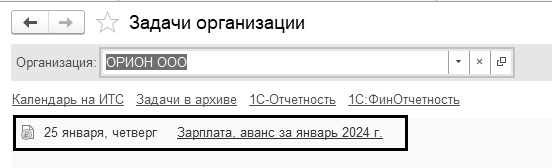
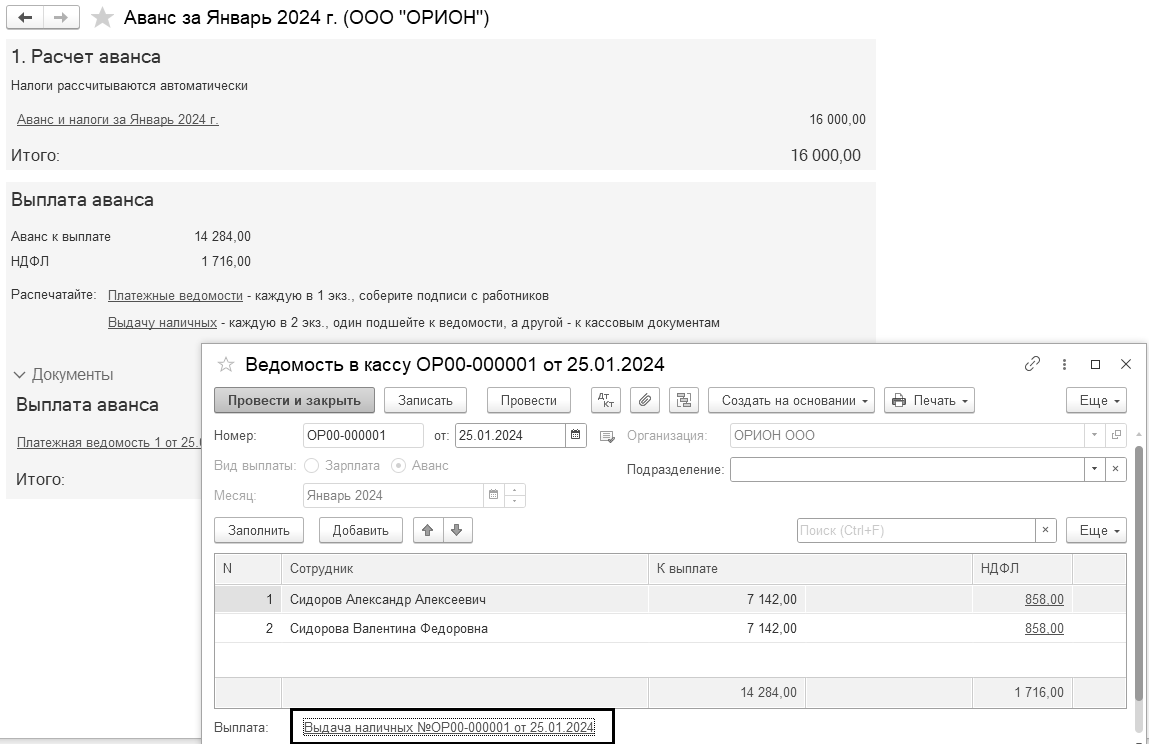
Рис. 23.2.13. Экранная форма документа "Начисление зарплаты"

П рактикум № 23.2.14.
рактикум № 23.2.14.
25.01.2024 года создайте документ "Поступление наличных" на сумму 15 000 руб. Вид операции "Получение наличных в банке".
Задачи организации создали документ "Ведомость в кассу", проверьте дату документа - 25.01.2024 года.
Выплатить аванс документом "Выдача наличных" датой 25.01.2024 года.
Сформируйте отчет "Оборотно-сальдовая ведомость по счету" 70 за период с 01.01.2024 по 25.01.2024 года.
(меню "Панель разделов/Зарплата и кадры/Панель навигации/Зарплата/Ведомости в кассу")
Воспользуйтесь кнопкой "Заполнить" (рис .23.2.14).
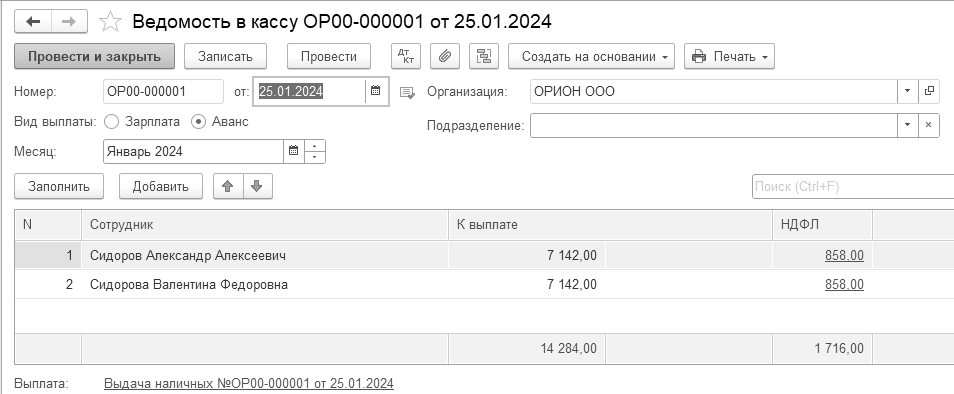
Рис. 23.2.14. Экранная форма документа "Ведомость в кассу"
Документ "Выдача наличных" на дату 25.01.2024 года на сумму 14 284 руб. представлен на рисунке 23.2.15. Документ оформит бухгалтерские записи:
Д 70 К 50.01 на общую сумму выданного аванса.
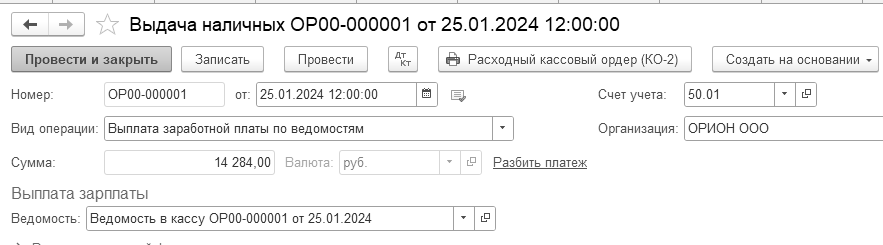

Рис. 23.2.15. Экранная форма документа "Выдача наличных"
Сформируйте отчет "Оборотно-сальдовая ведомость по счету" 70 за период с 01.01.2024 по 25.01.2024 года.
(меню "Панель разделов/отчеты/Панель навигации/Стандартные отчеты/Оборотно-сальдовая ведомость по счету")
На конец периода зависнет дебетовое сальдо по счету 70 в виду того, что документ "Начисление зарплаты" не создал бухгалтерские проводки по начислению зарплаты. Данные проводки будут оформлены этим документом при окончательном расчете по заработной плате.
П рактикум № 23.2.15.
рактикум № 23.2.15.
Воспользуйтесь задачами организации и создайте "Уведомление" об исчисленном НДФЛ за период с 23.01.2024 – 31.01.2024 года (рис. 23.2.16).
Установите рабочую дату 05.02.2024 года.
(меню "Панель разделов/Главное/Панель навигации/Задачи/Задачи организации")
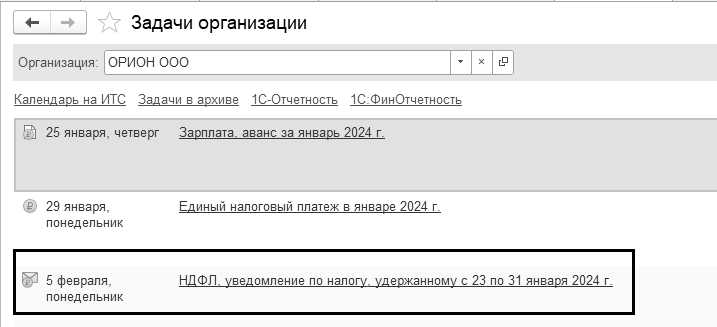
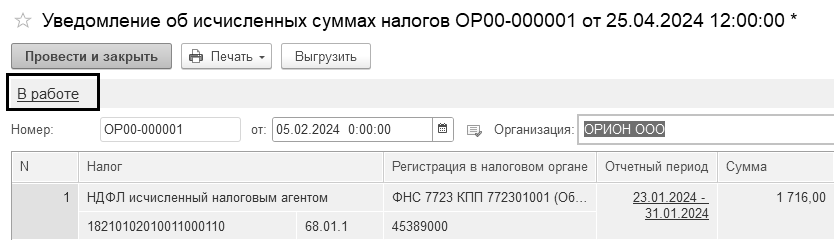
Рис. 23.2.16. Экранная форма документа "Уведомление об исчисленных суммах налогов"
Предположим, что Уведомление отправлено в ФНС, установим на курсе статус руками (рис. 23.2.17).
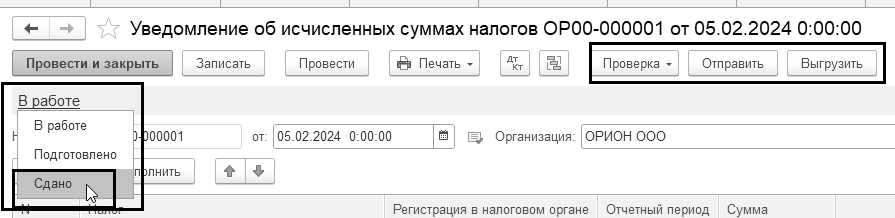
![]()
Рис. 23.2.17. Фрагмент формы документа "Уведомление об исчисленных суммах налогов"

П рактикум № 23.2.16.
рактикум № 23.2.16.
Воспользуйтесь задачами организации и заплатим НДФЛ в бюджет
05.02.2024 года создайте платежное поручение и документ "Списание с расчетного счета" на 1 716 руб., как единый налоговый платеж (рис. 23.2.18).
(меню "Панель разделов/Главное/Панель навигации/Задачи/Задачи организации")

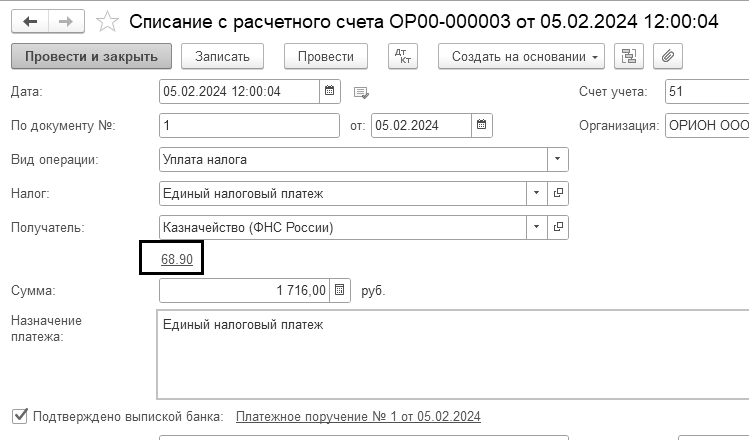
![]()
Рис. 23.2.18. Фрагмент формы документа "Списание с расчетного счета"

Рассмотрим окончательный расчет по зарплате, удержание НДФЛ и страховых взносов.
П рактикум № 23.2.17.
рактикум № 23.2.17.
Рассчитайте зарплату сотрудникам фирмы за январь 2024 года, исходя из того, что все сотрудники отработали вторую половину месяца полностью.
Установите рабочую дату 09.02.2024 года.
(меню "Панель разделов/Главное/Панель навигации/Настройки/персональные настройки")
Рассчитайте зарплату (окончательный расчет за январь), начислите НДФЛ и страховые взносы за январь 2024 года сотрудникам фирмы "ОРИОН", исходя из должностных окладов. Начислить зарплату по всем подразделениям одним документом.
Цель – оформить документ "Начисление зарплаты" датой 31.01.2024 года. Воспользуйтесь задачами организации.
(меню "Панель разделов/Зарплата и кадры/Панель навигации/Зарплата
/Все начисления/Создать/Начисление зарплаты")
В шапке формы установлен флаг "Окончательный расчет". Воспользуйтесь кнопкой "Заполнить" для автоматического заполнения табличной части документа. Расчет сумм начисления и НДФЛ представим в таблице 23.2.4.
Таблица 23.2.4. Расчет НДФЛ при окончательной выплате зарплаты
|
ФИО |
Оклад |
40% |
Оконч. расчет |
Вычет |
Налог. база |
НДФЛ оконч. |
НДФЛ аванс |
Всего НДФЛ |
|
Сидоров |
20 000 |
8 000 |
12 000 |
1 400 |
10 600 |
1 378 |
858 |
2 236 |
|
Сидорова |
20 000 |
8 000 |
12 000 |
1 400 |
10 600 |
1 378 |
858 |
2 236 |
|
Итого |
40 000 |
16 000 |
24 000 |
2 800 |
21 200 |
2 756 |
1 716 |
4 472 |
Документ "Начисление зарплаты" начислил НДФЛ на зарплату (рис. 23.2.19).
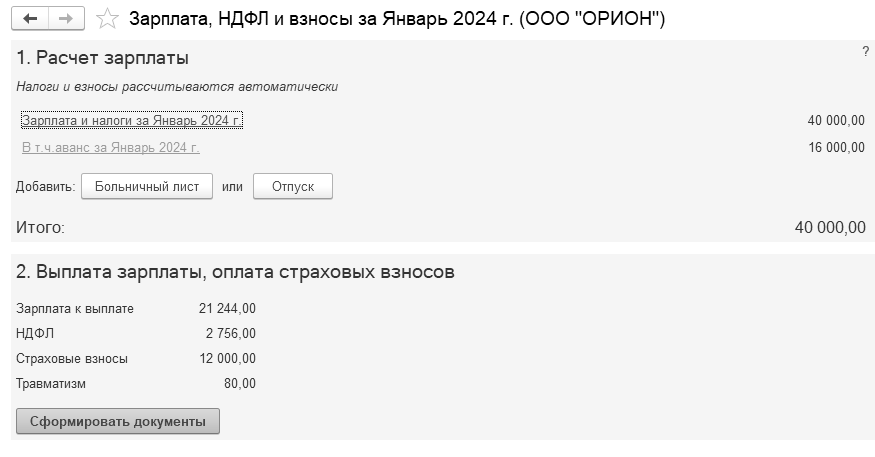
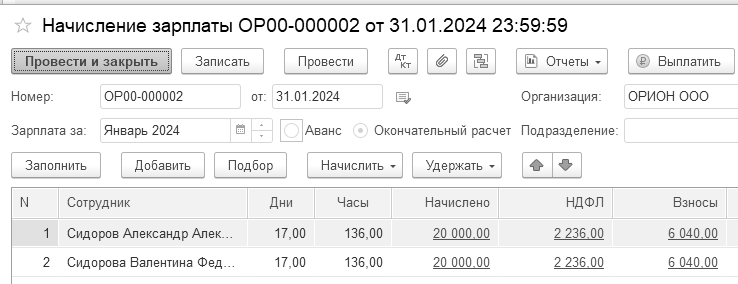
![]()
Рис. 23.2.19. Экранная форма документа "Начисление зарплаты"
Проведенный документ создаст проводки по начислению зарплаты (например, Д 26 К70), проводки по начислению НДФЛ (например, Д 70 К 68.01.1) и проводки по начислению страховых взносов (единый тариф).
Документ "Начисление зарплаты" оформил бухгалтерские проводки по счету 69.09 "Страховые взносы по единому тарифу", на котором учитываются расчеты по страховым взносам, распределяемым по видам страхования (с 2023 г.). Аналитический учет по счету ведется по видам платежей (субконто "Виды платежей в бюджет (фонды)"). Есть проводка по начислению совокупной налоговой обязанности. На рисунке 23.2.20 представлен фрагмент результата проведения документа.
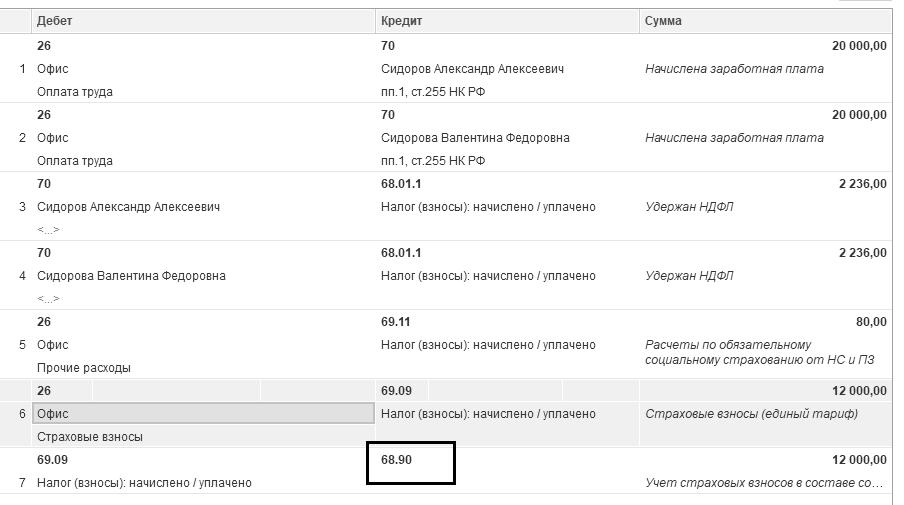
Рис. 23.2.20. Некоторые проводки документа "Начисление зарплаты"
Сформируйте отчет "Оборотно-сальдовая ведомость по счету" 70 за январь 2024 года.
меню "Панель разделов/отчеты/Панель навигации/Стандартные отчеты/Оборотно-сальдовая ведомость по счету")
Оформить отчет "Оборотно-сальдовая ведомость по счету" 70 за январь 2024 года. На конец периода зависнет задолженность работодателя перед сотрудниками по заработной плате. В отчете "Оборотно-сальдовая ведомость по счету" 70 остаток на конец января показывает не выплаченную заработную плату (рис. 23.2.21).

Рис. 23.2.21. Экранная форма отчета "Оборотно-сальдовая ведомость по счету"
09.02.2024 года была снята с расчетного счета сумма 22 000 руб. на выплату зарплаты. Деньги оприходованы в кассу.
(меню "Панель разделов/Банк и касса/Панель навигации/Касса/
Получение наличных")
Выберите в документ "Получение наличных", вид операции "Получение наличных в банке".
Программой автоматически формируется очередной номер документа (с начала года нумерация начинается сначала) и дата документа (рабочая дата).
09.02.2024 года зарплата за январь (окончательный расчет) выплачена по платежной ведомости через кассу. Задачи организации создали документы "Ведомость в кассу" и "Выдача наличных" на сумму 21 244 руб.
Сформируйте отчет "Анализ НДФЛ по датам получения доходов" за период с 01.01.2024 по 10.02.2024 года.
(меню "Панель разделов/Зарплата и кадры/Панель навигации/Зарплата/Отчеты по зарплате/Анализ НДФЛ по датам получения доходов")
Задачи организации создали документ "Платежное поручение" на сумму 80 руб., как взносы на обязательное страхование от несчастных случаев за январь 2024 года.
Подготовить документ "Списание с расчетного счета" на сумму 80 руб., как оплата взноса на страхование от несчастных случаев на производстве (рис. 23.2.22).
(меню "Панель разделов/Банк и касса/Панель навигации/Банк/
-Платежные поручения")

Рис. 23.2.22 Фрагмент формы обработки "Задачи организации"
П рактикум № 23.2.18.
рактикум № 23.2.18.
Сформируйте отчет "Анализ зарплаты по сотрудникам (в целом за период)" за январь 2024 года. Для его заполнения нажмите кнопку "Сформировать" (рис. 23.2.24).
(меню "Панель разделов/Зарплата и кадры/Панель навигации/Зарплата/Отчеты по зарплате/Анализ зарплаты по сотрудникам (в целом за период)")
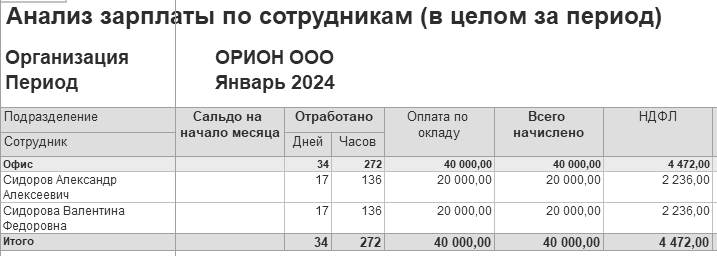
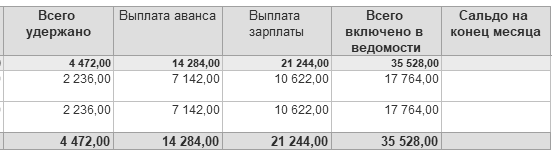
Рис. 23.2.24. Экранная форма отчета "Анализ зарплаты по сотрудникам"
Сформируйте отчет "Оборотно-сальдовая ведомость по счету" 70, 68.01.1, 69.90, 68.90 за 1 кв. 2024 года. Остатков на конец квартала быть не должно (рис. 23.2.25).
(меню "Панель разделов/Отчеты/Панель навигации/Стандартные отчеты/
Оборотно-сальдовая ведомость по счету")

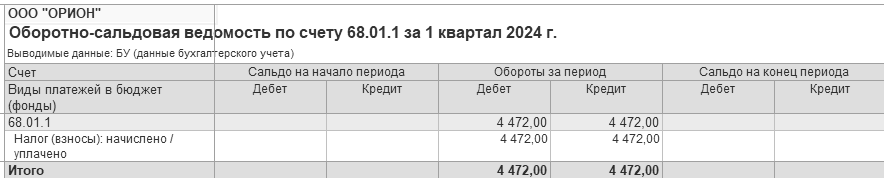

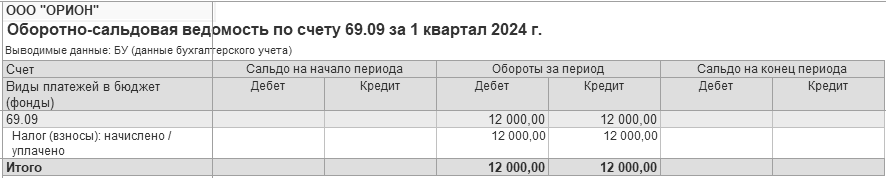
Рис. 23.2.25. Форма отчета "Оборотно-сальдовая ведомость по счету", счет 70, 68.01, 68.90, 69.09

П рактикум № 23.2.19.
рактикум № 23.2.19.
Рассчитайте заработную плату сотрудникам фирмы за февраль (аванс), исходя из окладов. Все сотрудники отработали половину месяца полностью. Выплатить аванс по зарплате через кассу.
На 22.02.2024 года создайте документы: "Начисление зарплаты", "Ведомость в кассу", "Поступление наличных" на сумму 15 000 руб. и "Выдача наличных" на сумму 13 920 руб.
(меню "Панель разделов/Главное/Панель навигации/Задачи/Задачи организации")
Перед выплатой аванса по зарплате требуется его начислить, чтобы рассчитать и удержать НДФЛ (Федеральный закон от 14.07.2022 № 263-ФЗ).
Настройкой планировалась выплата аванса 25 числа, но 23 и 24 февраля являются праздничными днями, а 25 февраля – суббота, поэтому, мы выплачиваем аванс 22 февраля.
В документе "Начисление зарплаты" установлен флаг "Аванс" (рис. 23.2.26). Обратите внимание на то, как рассчитан НДФЛ. вычеты уже были учтены при окончательном расчете зарплаты за январь. Потому как дата выплаты этой зарплаты, в нашем случае, 9 февраля. Соответственно вычеты февраля уже "выбраны" январским начислением зарплаты (окончательный расчет). Раньше, до 2023 года мы не видели этого, т. к. для оплаты труда датой выплаты дохода был конец месяца, за который она рассчитана. До 2023 года дата выплаты дохода для зарплаты определялась как последний день месяца. С 2023 гада для всех доходов принцип един - дата выплаты дохода соответствует фактический дате выплаты. Вычеты рассчитываются относительно даты выплаты. Поэтому, НДФЛ с аванса берется 50% от суммы оклада.
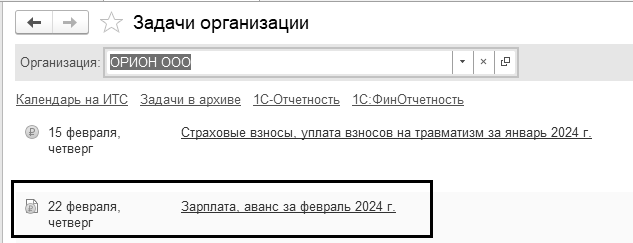
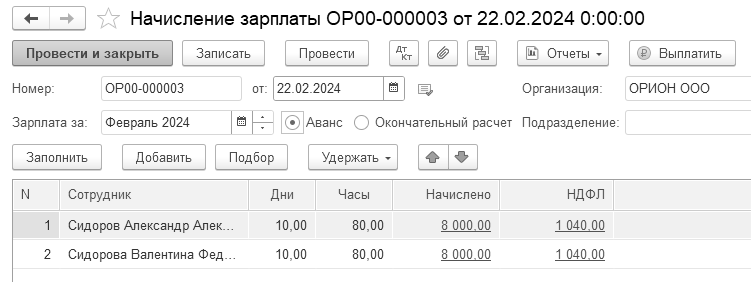
![]()
Рис. 23.2.26. Фрагмент окна документа "Начисление зарплаты"
Помощник "Задачи организации" создал документ "Ведомость в кассу". Установите дату документа - 22.02.2024 года.
(меню "Панель разделов/Зарплата и кадры/Панель навигации/Зарплата/Ведомости в банк")
Дата документа "Ведомость в банк" – 22.02.2024 г., а "Месяц выплаты" – февраль 2024 г. Установлена опция - "Аванс". Бухгалтерских проводок документ не сформирует. Заполненный документ представлен на рисунке 23.2.27.
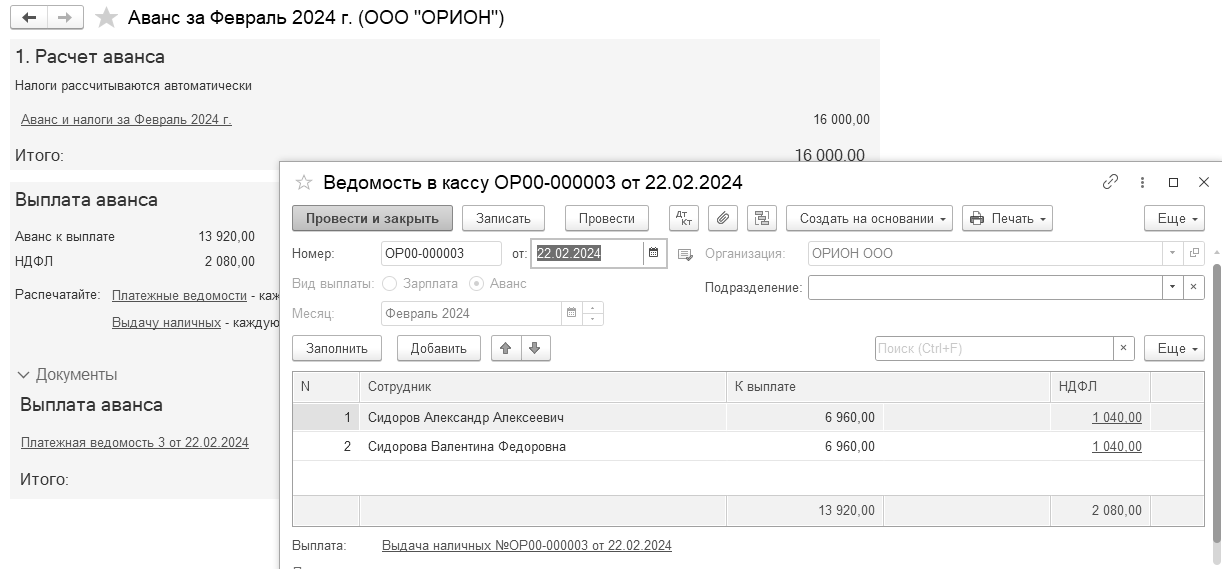
Рис. 23.2.27. Фрагмент окна документа "Ведомость в кассу"
22.02.2024 года аванс по заработной плате за февраль выплачен документом "Выдача наличных" в сумме 13 920 руб. Документ должен сделать проводку:
Д 70 К 50.01 - по каждому сотруднику.
Д 68.01.1 К 68.,90 – учет удержанного НДФЛ в состав совокупной налоговой обязанности
В настройках зарплаты по ООО "ИНКОМ ПЛЮС" установлено, что компания выплачивает аванс 25 числа, зарплату за предыдущий месяц (окончательный расчет) – 10 числа.
Уведомление об исчисленных суммах налогов и страховых взносов следует подать до 25 февраля 2024 года, а до 28 февраля – перечислить ЕНП.
26.02.2024 года подготовить уведомление по НДФЛ в сумме 4 836 руб. (счет 68.01.1) и страховым взносам – 12 000 руб. (счет 69.09). Форма уведомления представлена на рис. 23.2.28.
(меню "Панель разделов/Главное/Панель навигации/Задачи/Задачи организации")

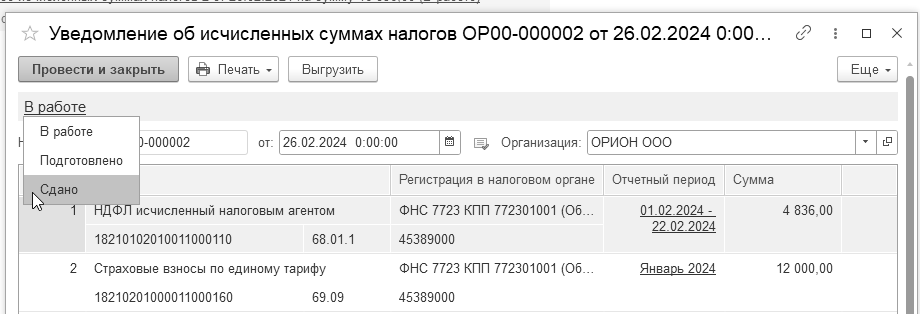
![]()
Рис. 23.2.28. Электронная форма документа "Уведомление"
Окончательный расчет за январь и аванс за февраль попали в Уведомление от 26.02.2024 года (рис. 23.2.29).
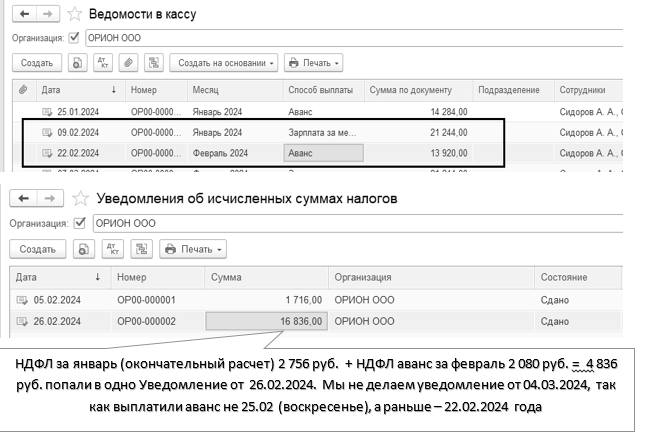
Рис. 23.2.29. Электронные формы журналов
28.02.2024 года подготовить платежное поручение по ЕНП в сумме 16 836 руб. (рис. 23.2.30).
(меню "Панель разделов/Главное/Панель навигации/Задачи/Задачи организации")

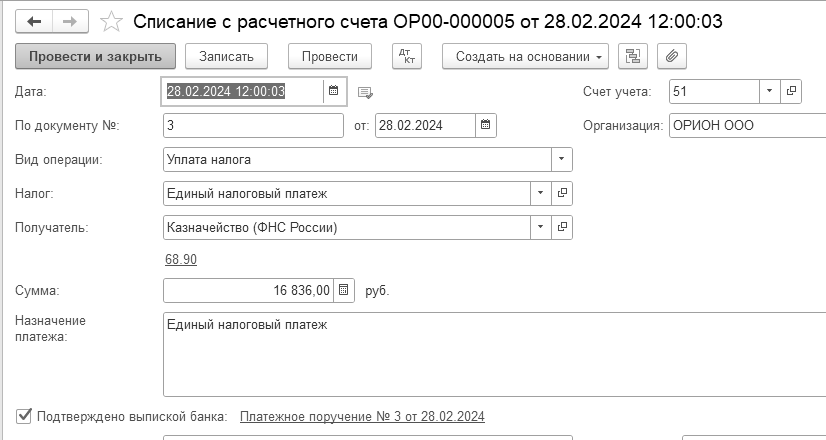
![]()
Рис. 23.2.30. Экранная форма документа "Списание с расчетного счета"

П рактикум № 23.2.21.
рактикум № 23.2.21.
Установите рабочую дату 10.03.2024 года.
(меню "Панель разделов/Главное/Панель навигации/Настройки/Персональные настройки")
Рассчитайте зарплату (окончательный расчет за февраль), начислите НДФЛ и страховые взносы за февраль 2024 года сотрудникам фирмы "ОРИОН", исходя из должностных окладов. Все сотрудники отработали вторую половину месяца полностью.
Цель – оформить документы: "Начисление зарплаты" датой 29.02.2024 года и "Поступление наличных" датой 07.03.2024 года на сумму 22 000 руб.
(меню "Панель разделов/Зарплата и кадры/Панель навигации/Зарплата
/Все начисления/Создать/Начисление зарплаты")
В документе "Начисление зарплаты" установлен флаг "Окончательный расчет". Воспользуйтесь кнопкой "Заполнить" для автоматического заполнения табличной части документа (рис. 23.2.31). Проведенный документ оформит проводки:
Д 26 К 70 – начислена заработная плата
Д 70 К 68.01.1 – удержан НДФЛ
Д 26 К 69.11 – расчеты по обязательному страхованию от несчастных случаев на производстве
Д 26 К 69.09 – начислены страховые взносы по единому тарифу
Д 69.09 К 68.90 – учет страховых взносов в составе совокупной налоговой обязанности
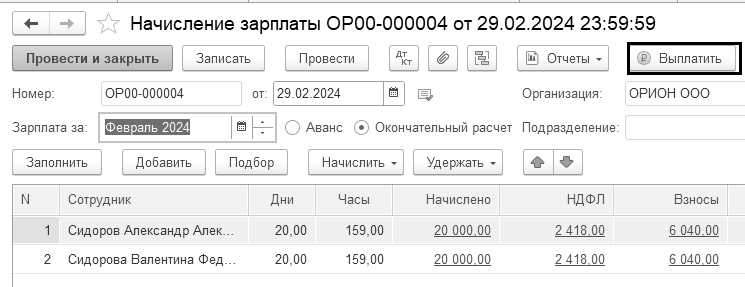
![]()
Рис. 23.2.31. Фрагмент окна документа "Начисление зарплаты"
Документ "Начисление зарплаты" показывает итоговую сумму НДФЛ 4 836 руб., но при окончательной выплате зарплаты программа видит ранее удержанный НДФЛ (на дату 22.02.2024 года). НДФЛ по ведомости при окончательном расчете составляет 2 756 руб. Эта сумма получилась так: (4 836 – 2 080 (сумма НДФЛ из ведомости от 22.02.2024)).
Создайте отчет "Оборотно-сальдовая ведомость по счету" 70 за период с 01.01.2024 по 10.03.2024 года.
(меню "Панель разделов/отчеты/Панель навигации/Стандартные отчеты/Оборотно-сальдовая ведомость по счету")
На конец периода зависнет задолженность работодателя перед сотрудниками по заработной плате. В отчете "Оборотно-сальдовая ведомость по счету" 70 остаток на 10.03.2024 года показывает невыплаченную заработную плату (рис. 23.2.32).
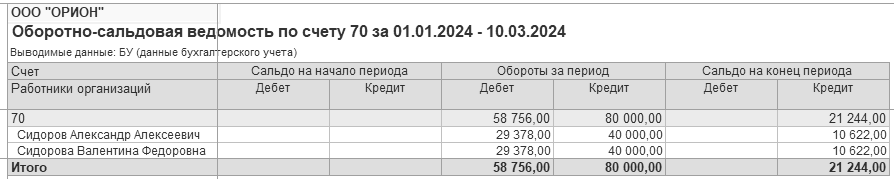
Рис. 23.2.32. Фрагмент окна отчета "Оборотно-сальдовая ведомость по счету"
Программа автоматически сформировала нужные документы. Зайдите по ссылкам, и проверьте формы созданных документов (рис. 23.2.33). Обратите внимание на даты документов (у нас стоит рабочая дата 10.03.2024 года, но программа смотрит на дату компьютера).
В группе "Выплата" кликните по ссылке "Платежная ведомость 4 от 07.03.2024" – откроется заполненный документ "Ведомость в банк" на сумму 21 244 руб.
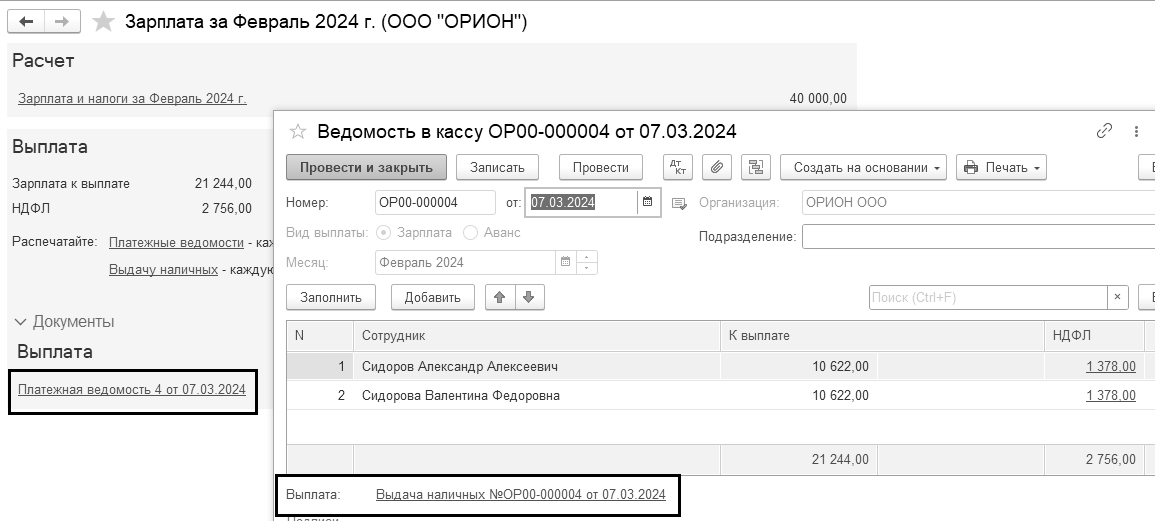
Рис. 23.2.33. Фрагмент окна обработки "Выплатить"
Посмотрите, какие еще документы созданы программой (рис. 23.2.34).

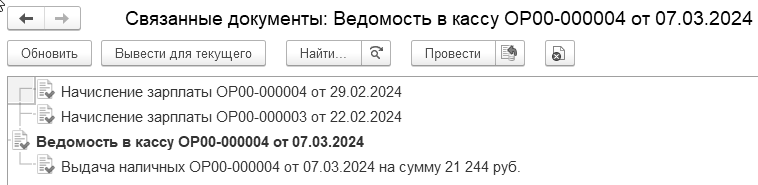
Рис. 23.2.34. Фрагменты окон "Ведомость в банк"
В отчете "Оборотно-сальдовая ведомость по счету" 70 за I квартал остатка быть не должно (рис. 23.2.35).
(меню "Панель разделов/отчеты/Панель навигации/Стандартные отчеты/Оборотно-сальдовая ведомость по счету")
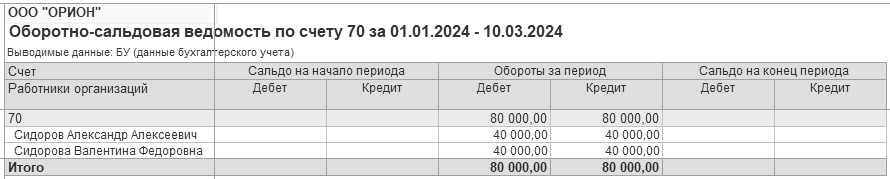
Рис. 23.2.35. Фрагмент окна отчета "Оборотно-сальдовая ведомость по счету"
15.03.2024 года подготовить документы "Платежное поручение" и "Списание с расчетного счета" на сумму 80 руб., как оплата взноса на страхование от несчастных случаев на производстве.
(меню "Панель разделов/Главное/Панель навигации/Задачи/Задачи организации")
(меню "Панель разделов/Банк и касса/Панель навигации/Банк/
-Платежные поручения")
Курс пишется датами раньше, чем март. Поэтому воспользоваться задачами организации у меня не получиться. Я воспользуйтесь обработкой "Начисленные налоги и взносы" и сформирую одно платежное поручение. На его основании создам документ "Списание с расчетного счета" на дату 15.03.2024 года. В реальности, пользователи должны использовать помощник "Задачи организации".
Уведомление об исчисленных суммах налогов следует подать до 25 марта 2024 года, а до 28 марта – перечислить НДФЛ в бюджет.
25.03.2024 года подготовить уведомление: по НДФЛ в сумме 4 836 руб. (счет 68.01.1) и страховые взносы по единому тарифу 12 000 руб. (счет 69.09). Заполненный документ представлен на рисунке 23.2.36.
(меню "Панель разделов/Главное/Панель навигации/Задачи/Задачи организации")
(меню "Панель разделов/Операции/Панель навигации/Единый налоговый счет/-Уведомление")
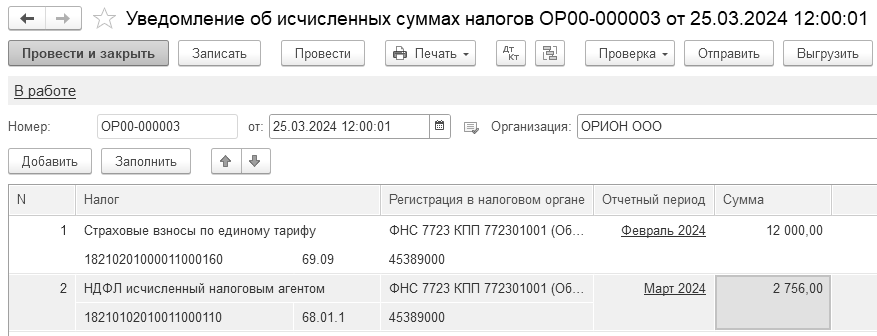
![]()
Рис. 23.2.36. Фрагмент окна документа "Уведомление"
28.03.2024 года подготовить платежное поручение и списание с расчетного счета на сумму 14 756 руб. как единый налоговый платеж.
(меню "Панель разделов/Банк и касса/Панель навигации/Банк/Платежные поручения")
Сформируйте одно платежное поручение. Проведенный документ оформит проводку:
Д 68.90 К 51 - ЕНП
Сформируйте отчет "Анализ НДФЛ по датам получения доходов" за I квартал 2024 года (рис. 23.2.37).
(меню "Панель разделов/Зарплата и кадры/Панель навигации/Зарплата/Отчеты по зарплате/Анализ НДФЛ по датам получения доходов")
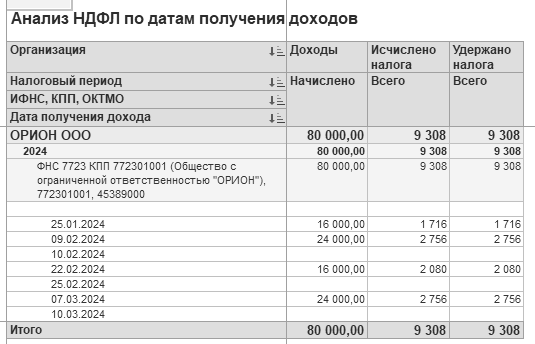
Рис. 23.2.37. Электронная форма отчета "Анализ НДФЛ по датам получения доходов"
О братите внимание, что в отчете не отслеживаются праздничные дни. Если кликнуть по сумме 16 000 руб., то видно, что документ "Начисление зарплаты" создан на дату 22.02.2024 года, а не на 25.02.2024 года. Отчет показывает даты настройки по зарплате (настройка параметров учета).
братите внимание, что в отчете не отслеживаются праздничные дни. Если кликнуть по сумме 16 000 руб., то видно, что документ "Начисление зарплаты" создан на дату 22.02.2024 года, а не на 25.02.2024 года. Отчет показывает даты настройки по зарплате (настройка параметров учета).
З арплата за март будет начислена помощником "Закрытие месяца".
арплата за март будет начислена помощником "Закрытие месяца".
П рактикум № 23.2.22.
рактикум № 23.2.22.
11.01.2024 года по накладной № 32 и счету-фактуре № 32 у ООО "Торговый дом" был приобретен копировальный аппарат на сумму 145 000 руб., в т. ч. НДС. Договор № 1 от 10.01.2024 года.
(меню "Панель разделов/ОС и НМА/Панель навигации/
Поступление основных средств/Поступление оборудования/
создать документ "Поступление: Оборудование")
В справочнике номенклатура в папке "Основные средства" создайте новую позицию "Копировальный аппарат".
12.01.2024 года введите в эксплуатацию основное средство.
(меню "Панель разделов/ОС и НМА/Панель навигации/
Поступление основных средств/Принятие к учету ОС")
Необходимые реквизиты для заполнения сведений по основному средству
(табл. 23.2.5).
Таблица 23.2.5. Реквизиты для документа "Принятие к учету ОС"
|
№ |
Наименование реквизитов |
Реквизиты |
|
1 |
МОЛ Подразделение Событие с ОС |
Сидоров А.А. Офис "Принятие к учету с вводом в эксплуатацию" |
|
2 |
Закладка "Внеоборотный актив" Вид операции Способ поступления Оборудование Склад Счет |
Оборудование Приобретено за плату Копировальный аппарат Основной склад 08.04.1 |
|
3 |
Закладка "Основное средство" Группа учета ОС ОКОФ Амортизационная группа |
Офисное оборудование 330.28.23.12.120 Вторая |
|
4 |
Закладка "Бухгалтерский учет" Счет учета Порядок учета Счет начисления амортизации Способ начисления амортизации Способ отражения расходов по амортизации Срок полезного использования УСН |
01.01 Начисление амортизации 02.01. Начислять амортизацию – флаг установлен Линейный
Амортизация 26 (Офис, Амортизация)
36 мес. |
|
5 |
Закладка "Налоговый учет (УСН)" Стоимость (сумма расходов УСН) Дата приобретения Срок полезного использования в месяцах Порядок включения стоимости в состав расходов Дата оплаты Сумма оплаты |
145 000 руб.
11.01.2024 года 36 мес. Включить в состав амортизируемого имущества
12.01.2024 года 145 000 руб. |
Сверьте заполнение закладки "Основные средства" по рисункам
(рис. 23.2.38 – 23.2.41).
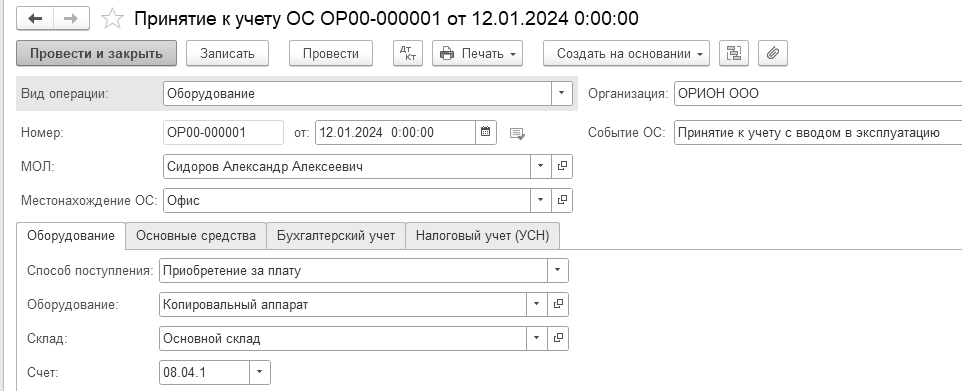
Рис. 23.2.38. Электронная форма документа "Принятие к учету ОС",
закладка "Внеоборотный актив"

Рис. 23.2.39. Электронная форма документа "Принятие к учету ОС",
закладка "Основные средства"
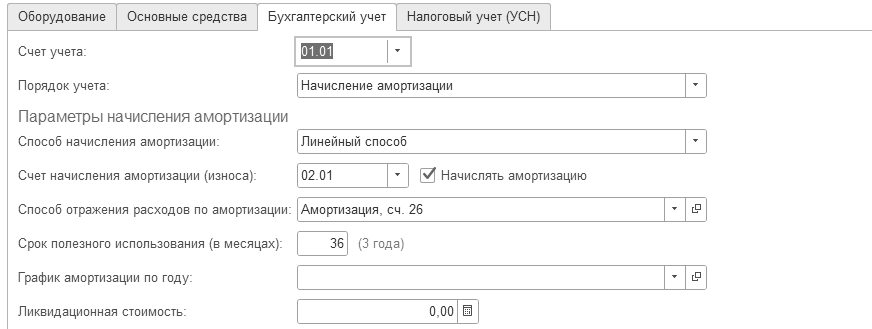
Рис. 23.2.40. Электронная форма документа "Принятие к учету ОС",
закладка "Бухгалтерский учет"
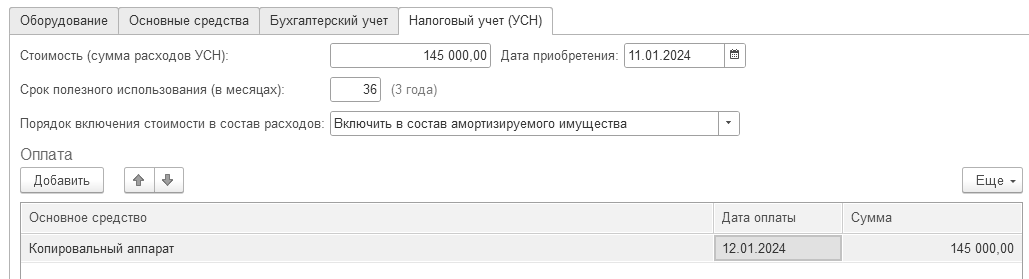
Рис. 24.2.41. Электронная форма документа "Принятие к учету ОС",
закладка "Налоговый учет"
12.01.2024 года произведите оплату поставщику ООО "Торговый дом" в сумме 145 000 руб. за копировальный аппарат.
(меню "Панель разделов/ОС и НМА/Панель навигации/Поступление основных средств/Поступление оборудования")
Удобно документ "Списание с расчетного счета" оформить на основании документа "Поступление: Оборудования" от 11.01.2024 года.
Выполните закрытие месяца за январь, февраль и март. Воспользуйтесь обработкой "Помощник закрытия месяца".
(меню "Панель разделов/Операции/Панель навигации/
Закрытие периода/Закрытие месяца")
Проверьте начисление амортизации за февраль и март 2024 года.
(меню "Панель разделов/Операции/Панель навигации/Закрытие периода/
Закрытие месяца/выбрать раздел "Амортизация и износ основных средств")
В марте проверьте операцию "Признание расходов на приобретение ОС для УСН" из раздела "Регламентные операции по УСН".
(меню "Панель разделов/Операции/Панель навигации/Закрытие периода/
Закрытие месяца/выбрать раздел "Признание расходов на приобретение ОС для УСН")
Сформируйте и проанализируйте отчет "Книга доходов и расходов" за 1 кв. 2024 года.
(меню "Панель разделов/Отчеты/Панель навигации/УСН/
Книга учета доходов и расходов УСН")
Обратите внимание на раздел II "Расходы на приобретение основных средств"
(рис. 23.2.42).


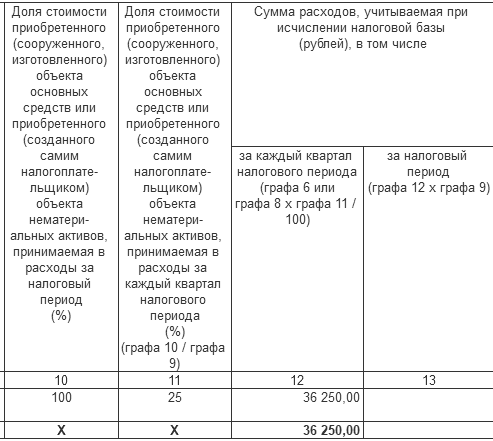
Рис. 23.2.42. Фрагмент отчета КУД и Р
Зарплата сотрудникам фирмы за март 2024 года начислена помощником закрытия месяца. Проверьте дату и табличную часть документа "Начисление зарплаты" – 31.03.2024 г. Суммы должны быть рассчитаны, как и в феврале. В виду того, что на курсе времени мало, аванс по зарплате рассматривать в этом практикуме не будем.
10.04.2024 года была снята с расчетного счета сумма 35 164 руб. на выплату зарплаты. Деньги оприходованы в кассу.
10.04.2024 года зарплата выплачена полностью по платежной ведомости через кассу в сумме 35 164 руб. На основании платежной ведомости создайте расходный кассовый ордер. Просмотрите проводки.

П рактикум № 23.2.23.
рактикум № 23.2.23.
24.02.2024 года реализованы для ООО "Торговый дом" по договору № 5 от 22.01.2024 года через основной склад товары:
фен 25 шт. по 750 руб. – счет 41.01;
короб от фена 25 шт. по 15 руб.
Покупателю выдана накладная на сумму 19 125 руб. Счет-фактура не оформляется. Проанализируйте записи регистров бухгалтерского и налогового учета.
27.02.2024 года покупатель ООО "Торговый дом" оплатил за фены по договору № 5 сумму 19 125 руб. Входящий номер платежного поручения покупателя № 17 от 25.02.2024 года. Сформируйте все необходимые документы.
23.03.2024 года покупатель ООО "Торговый дом" произвел предоплату в сумме 1 363 325 руб. за товары по договору № 5 от 22.01.2024 года. Входящий номер платежного поручения покупателя № 16 от 22.03.2024 года.
29.03.2024 года реализованы товары для покупателя ООО "Торговый дом" по договору № 5 от 22.01.2024 года по номенклатуре:
электродвигатель 30 шт. по 1 000 руб.;
увлажнители воздуха 100 пар по 13 000 руб.;
электросчетчик 10 шт. по 1 000 руб.;
фен 25 шт. по 900 руб.;
короб для фена 25 шт. по 15 руб.;
короб для электродвигателя 30 шт. по 10 руб.;
короб для электросчетчика 10 шт. по 15 руб.
Накладная выписана на сумму 1 363 325 руб. Счет-фактура не оформляется. Проанализируйте записи регистров бухгалтерского и налогового учета.
31.03.2024 года организация ООО "ОРИОН" по договору № 22 от 19.02.2024 года "Ремонт оборудования" оказала услуги для ООО "Торговый дом" на сумму 200 000 руб., который оплатил их 31.03.2024 года. К выписке приложено платежное поручение покупателя – 88 от 31.03.2024 года.
При помощи помощника "Закрытие месяца" за январь, февраль и март 2024 года еще раз проведите все необходимые регламентные операции.
Рассмотрите форму отчета "Книга доходов и расходов" за 1 кв. 2024 года (рис. 23.2.43).
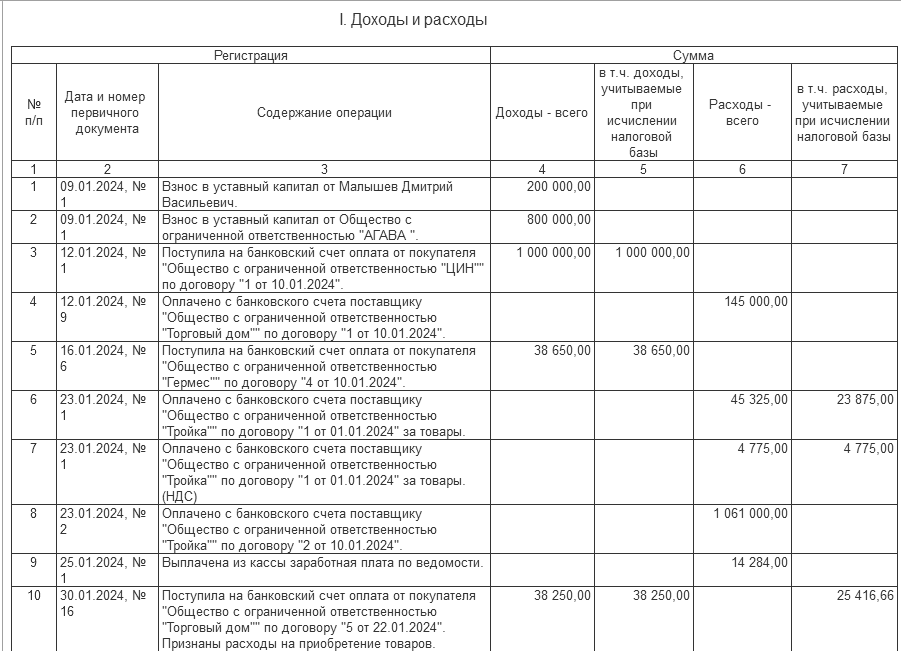
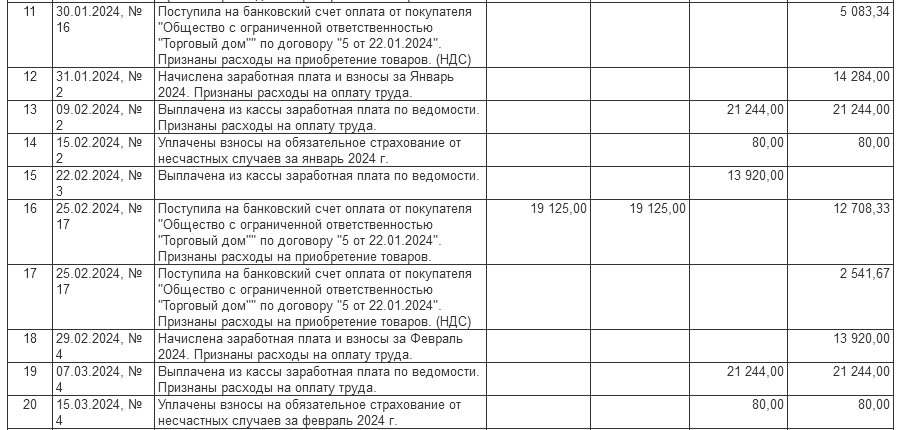

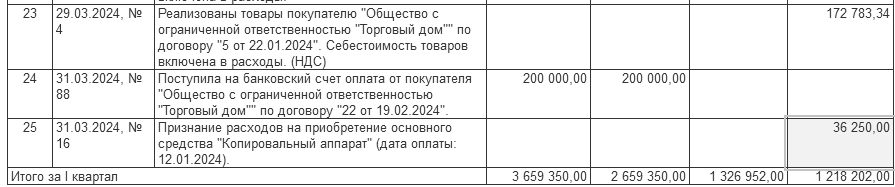
Рис. 23.2.43. Форма отчета КУДиР
Чтобы рассчитать авансовый платеж (налог) на УСН "Доходы, уменьшенные на величину расходов" необходимо:
из суммы доходов за определенный период вычесть сумму расходов за тот же период (в качестве расходов, среди прочих, признаются все уплаченные страховые взносы за себя и за работников для ИП и организаций).
при расчете налога за год можно включить в расходы сумму убытка прошлых лет (когда расходы превысили доходы) и разницу между уплаченным минимальным налогом и суммой налога, исчисленного в общем порядке за предыдущий год.
умножить полученный результат на ставку 15% (в некоторых субъектах установлена льготная ставка от 5% до 15%).
Вычесть уже уплаченные за текущий год авансовые платежи.
Сформируйте отчет "Анализ состояния налогового учета по УСН" за 1 кв. 2024 года.
(меню "Панель разделов/Отчеты/Панель навигации/Анализ учета/Анализ учета по УСН/Анализ состояния налогового учета по УСН")
Отчет "Анализ состояния налогового учета по УСН" представлен на рисунке 23.2.44.
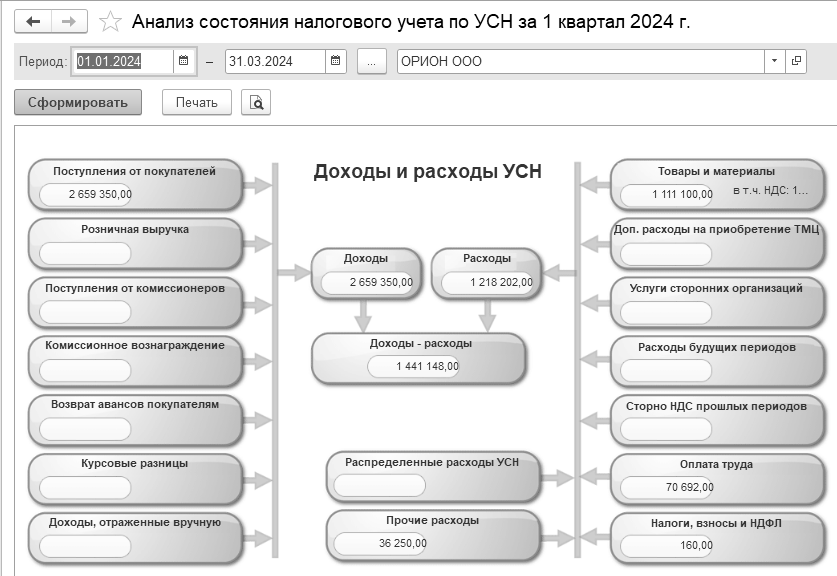
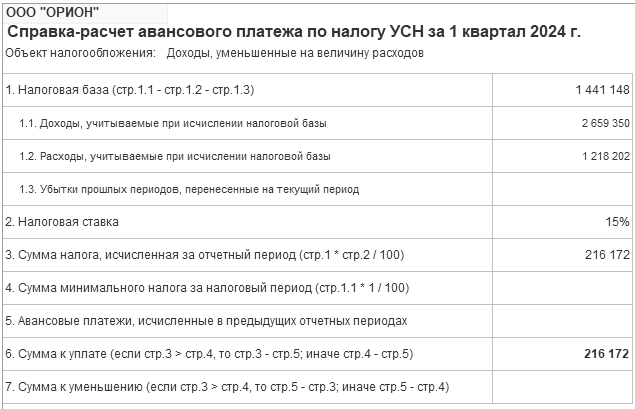
Рис. 23.2.44. Электронная форма отчета "Анализ состояния налогового учета по УСН"
Сумма авансового платежа за 1 квартал равна 216 172 руб. (1 441 148 × 15%). Эта сумма рассчитала помощником закрытия месяца за март регламентной операцией Расчет налога УСН.
![]()
Чтобы правильно рассчитать налог необходимо знать, что на УСН:
налоговым периодом считается календарный год;
отчетным периодами являются 1 квартал, полугодие и 9 месяцев;
налог рассчитывается нарастающим итогом с начала года (например, доход (расход) за 9 месяцев будет включать в себя доход (расход) за полугодие и первый квартал).
Чтобы полностью оплатить налог УСН нужно:
в течение года сделать 3 авансовых платежа (отчетность сдавать не требуется);
в следующем году заплатить налог по УСН за вычетом ранее уплаченных авансовых платежей (сдается декларация по УСН).
По итогам каждого года все ИП и организации на УСН "Доходы минус расходы" рассчитывают два налога:
Обычный налог, т.е. (доходы – расходы) x 15%. Может быть повышенная ставка 20% (смотрите раздел "Главное/Налоги и отчеты/УСН")
Минимальный налог, т.е. (доходы) x 1%.
Именно тот налог, который получился больше другого, ИП и организации должны заплатить в налоговый орган. Таким образом, единый налог УСН "Доходы минус расходы" (обычный налог) не может быть меньше минимального налога, т.е. одного процента с доходов.
Уменьшение налога на взносы производится автоматически при расчете авансов по налогу УСН. Проверить уменьшение налога можно в помощнике УСН.
П рактикум № 23.2.22.
рактикум № 23.2.22.
26 апреля 2024 года подготовить платежное поручение на перечисление авансового платежа по налогу УСН за 1 квартал. Документ "Списание с расчетного счета" оформите датой 27 апреля. Воспользуйтесь помощником формирования платежных поручений. Сумма платежа - 216 172 руб. (рис. 24.2.45).

Р![]() ис. 23.2.45. Электронная форма документа "Списание с расчетного счета"
ис. 23.2.45. Электронная форма документа "Списание с расчетного счета"
Документ – в программе это электронный аналог бумажного документа. Он предназначен для отражения хозяйственных операций организации.
Большинство документов будут заполняться способом, описанным ниже. Заметим, что по характеру структуры документ делится на две части:
шапка документа;
табличная часть документа.
Шапка документа – это остальная часть документа за пределами табличной части. Шапку тоже можно поделить на части:
заголовочная часть документа, располагающаяся выше табличной части. Здесь указывается информация по контрагенту, договору, месту хранения. Здесь же для некоторых видов поступления указывается номер и дата документов поставщика (рис. 24.1.1);
подвал документа – часть документа, располагающаяся ниже табличной части. Здесь можно зарегистрировать счет-фактуру, представленный поставщиком товаров (работ, услуг). Здесь следует указать ответственное лицо, оформившее документ.
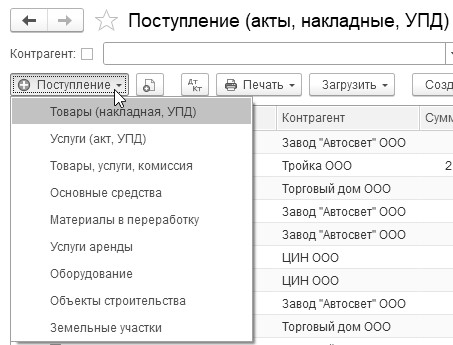
Рис. 24.1.1. Фрагмент формы окна документа
"Поступление (акт, накладная, УПД)", виды поступлений
Табличная часть служит для перечисления однотипных сведений. Здесь указываются цены, измерители события, ставка НДС, сумма, счета учета. Внешний вид табличной части зависит от того, какой вид поступлений мы будем сейчас отражать, от него же зависит название формы документа.
При выборе следующих видов поступлений: "Товары, услуги, комиссия", "Материалы в переработку", "Оборудование" и "Объекты строительства" в табличной части документа появляются закладки. Например, для вида поступления "Оборудование" характерны закладки, отраженные на рисунке 24.1.2.
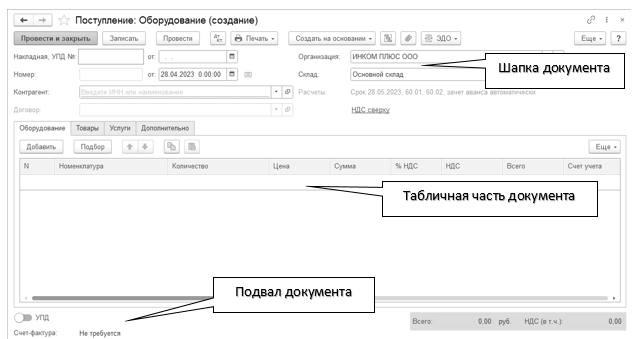
Рис. 24.1.2. Закладки документа "Поступление (акт, накладная, УПД)",
вид поступления "Оборудование"
На рисунке 24.1.3 представлена форма документа по виду поступления "Товары, услуги, комиссия".
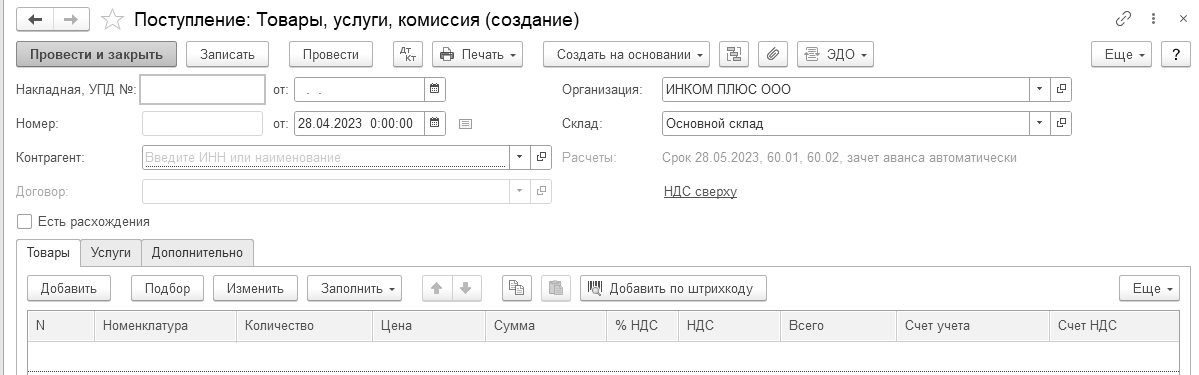
Рис. 24.1.3. Фрагмент формы документа "Поступление (акт, накладная, УПД)", вид поступления "Товары, услуги, комиссия"
В форме шапки документа присутствует форма "Цены в документе", в которой указываются реквизиты для заполнения табличной части документа: "Тип цен", налоги (цена включает НДС и НДС включать в стоимость), валюта расчетов. Форма предназначена для управления порядком заполнения цены номенклатуры по типу цены.
Тип цены будет заполняться автоматически:
в документе "Поступление (акты, накладные, УПД)", если в договоре с контрагентом этот тип цены указан;
в документе "Реализация (акты, накладные, УПД)", если тип цены задан в справочнике "Склад";
в документе "Отчет производства за смену" и "Оказание производственных услуг", если тип цены задан в настройке параметров учета.
Флаг "НДС включать в стоимость" устанавливается тогда, когда данный налог надо включить в стоимость номенклатуры (например, при применении УСН). Указанные параметры сохраняются только для данного документа (рис. 24.1.4).
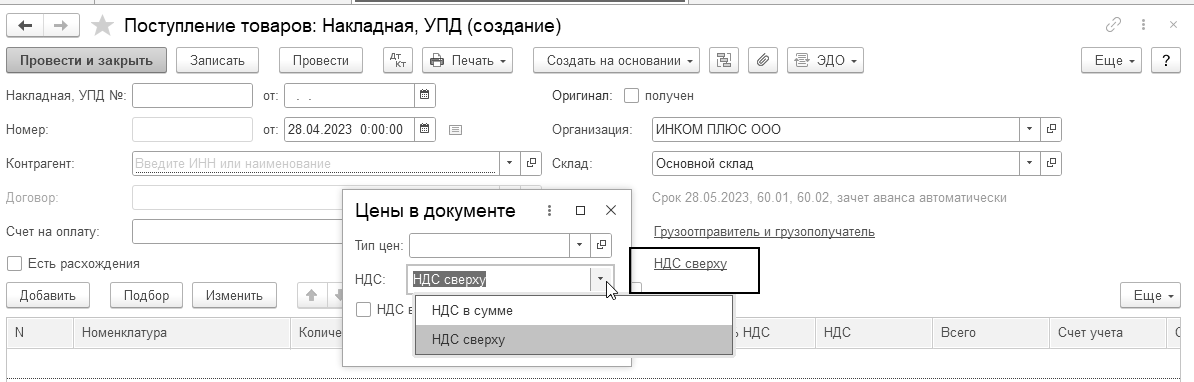
Рис. 24.1.4. Форма настройки НДС для документа "Поступление (акт, накладная, УПД)"
В документах, имеющих закладку "Товары" по пиктограмме ![]() можно скопировать наименования в табличной части, и потом подставить их в другой документ при помощи пиктограммы
можно скопировать наименования в табличной части, и потом подставить их в другой документ при помощи пиктограммы 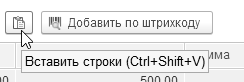 (рис. 24.1.5).
(рис. 24.1.5).
 Рис. 24.1.5. Копирование строк в новый документ "Поступление (акт, накладная, УПД)"
Рис. 24.1.5. Копирование строк в новый документ "Поступление (акт, накладная, УПД)"
В документах, имеющих закладку "Товары" по кнопке "Изменить" вызывается обработка табличной части, при помощи которой можно изменять показатели. Обработка предназначена для группового редактирования значений табличной части "Товары" документа (рис. 24.1.6).
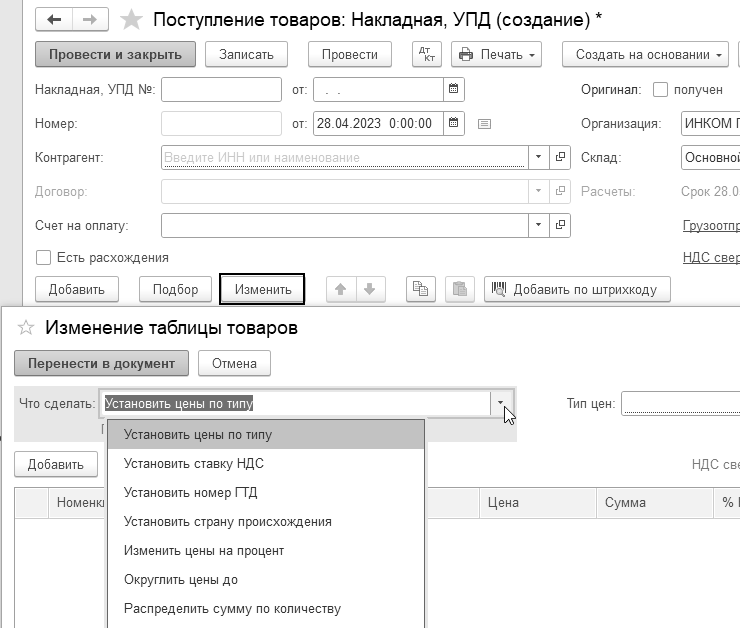
Рис. 24.1.6. Форма настройки изменения табличной части документа
"Поступление (акт, накладная, УПД)"
Проведенный документ – это тот документ, по которому оформлены проводки. Но при определенных условиях есть документы, которые при проведении не формируют проводки. Обратите внимание, что кроме проводок, документы еще формируют и регистры21. Для проведения документа можно воспользоваться пиктограммой![]() , расположенной на командной панели самого документа, в верхней части.
, расположенной на командной панели самого документа, в верхней части.
В программу заложен механизм "Ввод на основании". Это означает, что, на основании проведенного документа "Поступление (акт, накладная, УПД)" можно сформировать еще и другие документы, которые автоматически будут заполнены данными. В частности, на основании проведенного документа "Поступление (акт, накладная, УПД)", если необходимо, можно оформить документ "Возврат товаров поставщику" или другие документы. Для этой цели следует обратиться к кнопке "Создать на основании/Возврат товаров поставщику" на основании документа "Поступление (акт, накладная, УПД)" (рис. 25.1.7).

Рис. 24.1.7. Ввод прочих документов
Внешний вид формы любого документа или справочника можно изменить и настроить под специфику организации. Можно изменить, например, порядок расположения полей, создать новые графы или скрыть неиспользуемые закладки. Можно увеличить ширину строки, изменить шрифт. Сделанные изменения можно передать другим пользователям. Например, для добавления новых граф следует установить флаг на нужном реквизите в настройке формы "Изменить форму" (рис. 24.1.8).

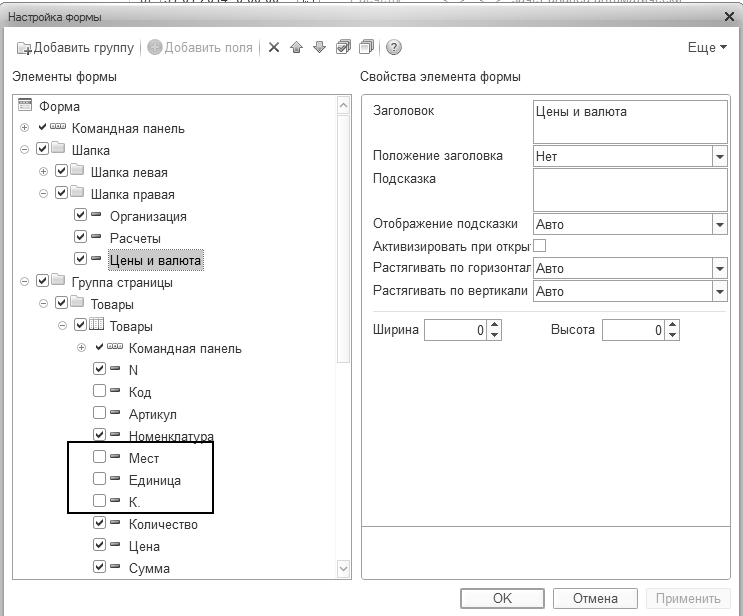
Рис. 24.1.8. Добавление в форму документа "Поступление (акт, накладная, УПД)" новых колонок
Отражение фактов хозяйственной жизни осуществляется при помощи документов программы. Но, если документом программы выполнить операцию не представляется возможным, то остается вариант ручного ввода проводки.
Ввести операцию вручную можно через меню "Панель разделов/Операции/Панель навигации/Бухгалтерский учет/Операции, введенные вручную" (рис. 24.1.9).
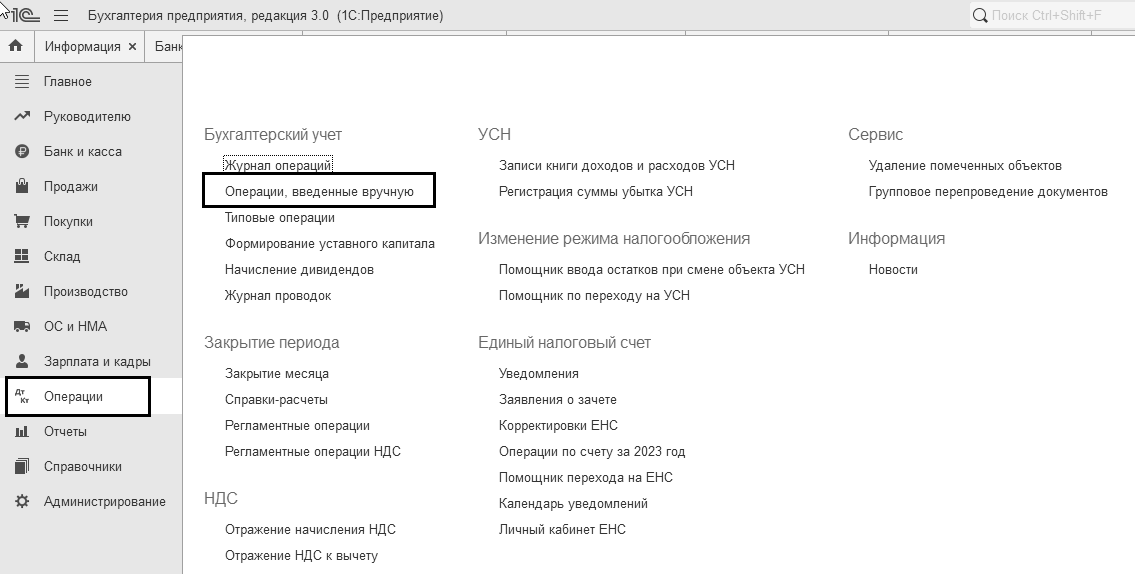
Рис. 24.1.9. Обращение к списку документов "Операция"
Документ "Операция, введенная вручную" может заполняться разными способами:
вручную;
сторно движений документа;
типовая операция.
При помощи ручной операции программа становиться более гибкой, так как с помощью ручной операции можно ввести все, что нужно пользователю. Но в данной программе, кроме проводок бухгалтерского учета должны еще формироваться различные регистры накопления и сведений, которые необходимы для хранения промежуточных данных. Поэтому, надо соблюдать следующее правило: если в программе есть документ, который может оформить нужную вам проводку, то формировать документ "Операция" не нужно, особенно, если эта операция касается НДС и других налогов.
Все операции, введенные вручную, попадают и в журнал операций (меню "Панель разделов/Операции/Панель навигации/Бухгалтерский учет/Журнал операций").
Если пользователю необходимо исправить ошибку, то при помощи документа "Операция" можно сторнировать неверную бухгалтерскую запись. Для этого в указанном документе следует выбрать сторнируемый документ (рис. 24.1.10).
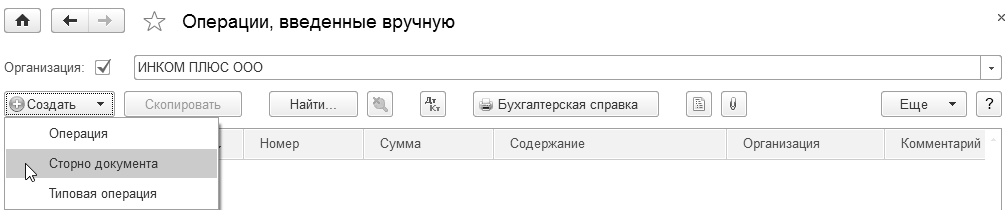
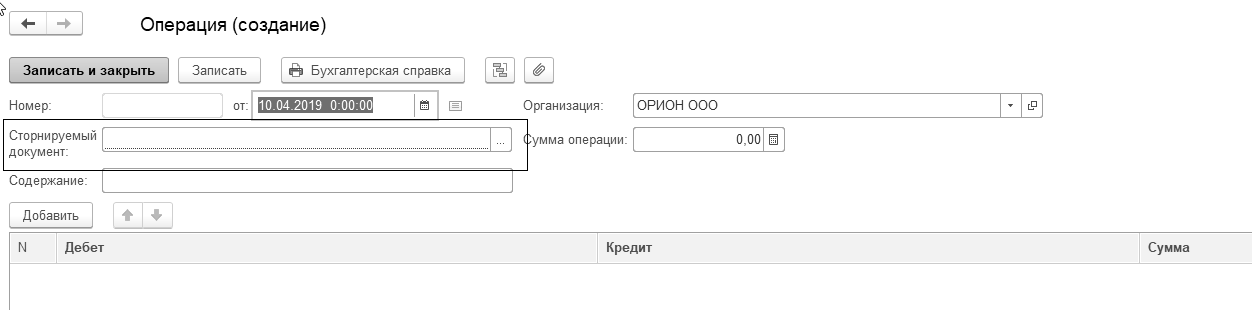
Рис. 24.1.10. Экранная форма документа "Операция", сторно движений документа
Уделим внимание отчетам программы, которые делятся на стандартные, специализированные, универсальные и регламентированные. Обратиться к отчетам можно при помощи меню "Панель разделов/Отчеты/Панель навигации/Стандартные отчеты" или "Панель разделов/Отчеты/Панель навигации/1С:Отчетность". Есть отчеты по разделам учета: отчеты по НДС, отчеты по налогу на прибыль, отчеты по УСН, отчеты для малых организаций (рис 24.1.11).
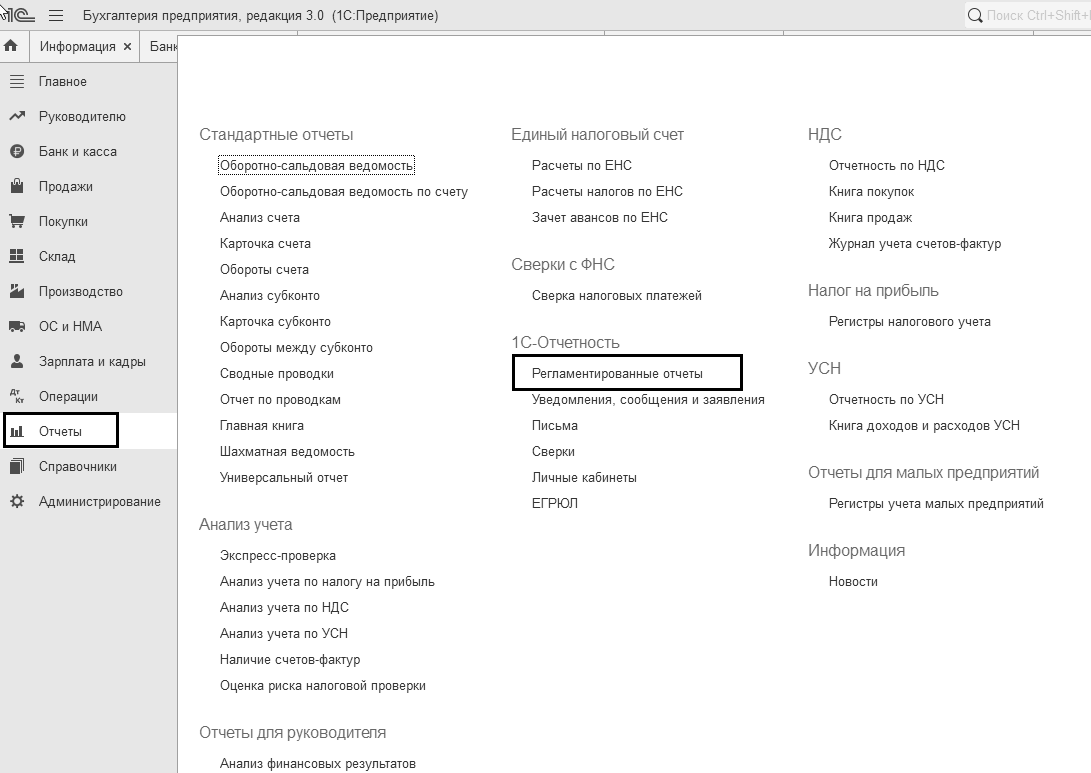
Рис. 24.1.11. Виды отчетов панели навигации раздела "Отчеты"
Стандартные отчеты позволяют получить информацию за определенный период времени по синтетическим и аналитическим счетам в натуральном и стоимостном выражении. Эти отчеты обеспечивают прозрачность информационной базы.
В соответствии с требованиями Федерального закона 402-ФЗ от 06.12.2011 года "О бухгалтерском учете" сформированные регистры бухгалтерского учета (стандартные отчеты, справки-расчеты, регистры бухгалтерского учета субъектов малого предпринимательства) могут быть подписаны электронной подписью и сохранены в архиве. В программе эту операцию можно сделать из любой формы стандартного отчета (рис. 24.1.12).
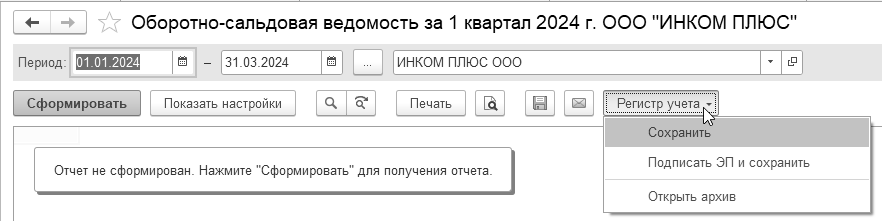
Рис. 24.1.12. Форма настройки отчета "Оборотно-сальдовая ведомость"
Необходимо остановиться на том, что объединяет вышеназванные отчеты. Из формы отчета можно получить расшифровку нужной суммы и дойти до первичного документа. Посмотрим, как работает отчет "Оборотно-сальдовая ведомость". Для того чтобы корректно работать с этим отчетом, необходимо знать понятие "Сальдо" и "Субконто".
Сальдо (итал. saldo – остаток.) – разница между суммой записей по дебету и кредиту счетов. Сальдо бывает развернутым – это сальдо, которое выводится одновременно по кредиту и дебету счета. Обычно бывает в активно-пассивных счетах.
Субконто – термин, обозначающий аналитический признак (разрез) счета бухгалтерского учета.
Отчет "Оборотно-сальдовая ведомость" – это список оборотов и остатков по счетам за выбранный период времени. В отчете следует указать период и название организации, от лица которой он будет сформирован. Вверху расположена панель быстрого отбора дат. Если в программе "1С:Бухгалтерия 8", в которой уже велся учет, при формировании отчета "Оборотно-сальдовая ведомость" указать будущий период, в котором еще не было введено ни одной проводки, то отчет будет содержать сальдо счетов на начало и на конец этого периода. Если при формировании отчета не указать период, то отчет будет сформирован по учетным данным всего периода времени ведения учета в информационной базе. Отчет можно сформировать по одной организации, если ее выбрать в шапке отчета, но если реквизит "Организация" не заполнять, то будет сформирован сводный отчет по всем организациям этой базы. В настройке отчетов допускается группировка данных с периодичностью по дням, декадам, неделям, месяцам, кварталам и полугодиям.
Слева формы расположена кнопка "Сформировать", кнопка вывода отчета на принтер. Здесь же показывается результат от суммирования значений ячеек, выделенных в табличной части.
В любом стандартном отчете можно выбрать показатели отчета: БУ, НУ, ПР, ВР, Контроль (в нормальном состоянии равный нулю). Т.е., все итоги (БУ, НУ, ПР, ВР) хранятся вместе. По кнопке "Показать настройки" ("Скрыть настройки") командной панели открываются параметры настройки отчета: группировки по субсчетам, отборы, показатели отчета (БУ, НУ, ПР, ВР и пр.), развернутое сальдо, дополнительные поля настройки, оформление отчета.
Закладка "Группировка" будет существенно отличаться для разных отчетов. Оно описывает структуру отчета, какие поля станут его строками. Для синтетического счета в оборотно-сальдовой ведомости это будут счета и субсчета (рис. 24.1.13).
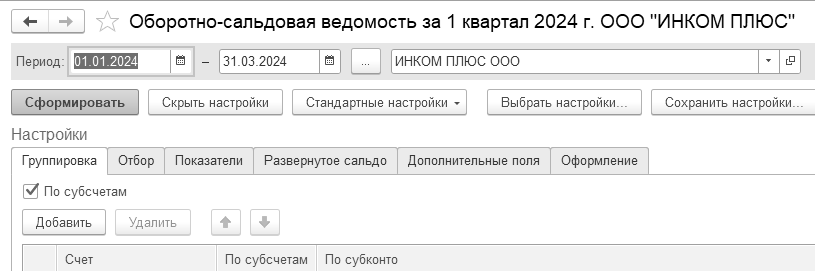
Рис. 24.1.13. Форма настройки отчета "Оборотно-сальдовая ведомость",
закладка "Группировка"
На закладке "Отбор" можно установить флаг "Выводить забалансовые счета", указать поля отбора по организации, подразделениям, счетам. Позволяет выводить данные по списку, по группе и т.д. (рис. 24.1.14).
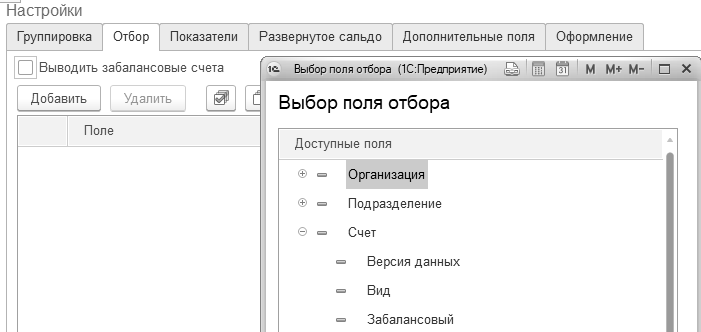
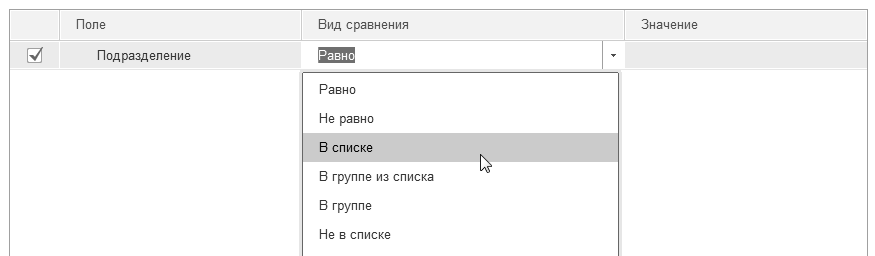
Рис. 24.1.14. Фрагмент формы настройки отчета
"Оборотно-сальдовая ведомость", закладка "Отбор"
Раздел "Показатели" перечисляет, какие данные пользователь может получить от данного раздела. Данные налогового учета доступны только для счетов, где ведется налоговый учет. Поэтому, если выбрать в отчете счет, на котором не ведется налоговый учет, то НУ, ПР и ВР отображаться в стандартном отчете не будут (рис. 24.1.15).
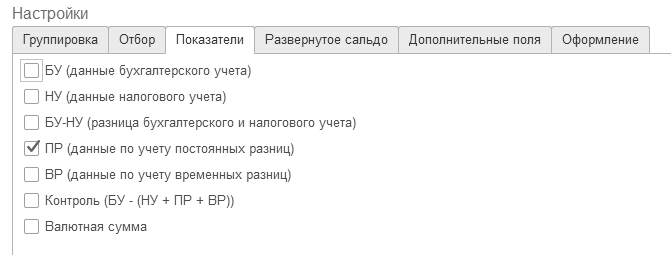
Рис. 24.1.15. Фрагмент формы настройки отчета
"Оборотно-сальдовая ведомость", закладка "Показатели"
Обратите внимание, если в учетной политике выбран способ ведения ПБУ 18/02 – балансовым методом (без ПР и ВР), то показатели рисунка 24.1.15 недоступны (не видны (рис. 24.1.16).
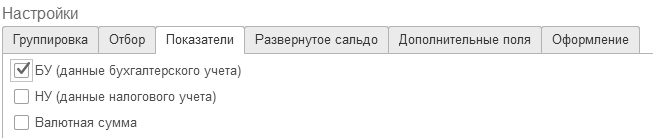
Рис. 24.1.16. Фрагмент формы настройки отчета
"Оборотно-сальдовая ведомость", закладка "Показатели", если выбран способ ведения ПБУ 18/02 – балансовым методом (без ПР и ВР)
Раздел "Развернутое сальдо" заполняется пользователем тогда, когда ему необходима развернутая информация по активно-пассивным счетам. Например, по счету 76 "Расчеты с разными дебиторами и кредиторами" нужно видеть дебетовые и кредитовые остатки. Для этого, в раздел "Развернутое сальдо" необходимо добавить счет 76 "Расчеты с разными дебиторами и кредиторами". Применение раздела "Развернутое сальдо" представлено на рисунке (рис. 24.1.17).
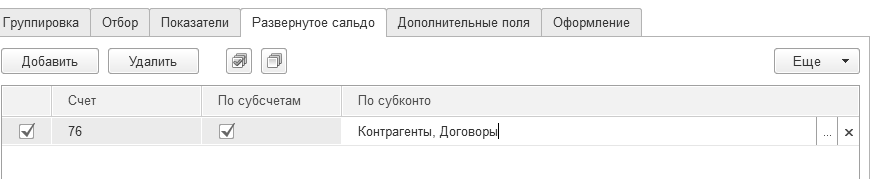
Рис. 24.1.17. Форма настройки отчета "Оборотно-сальдовая ведомость",
закладка "Развернутое сальдо"
В стандартном отчете "Оборотно-сальдовая ведомость" сальдо активно-пассивных счетов может быть развернуто только в стоимостном выражении. Обратите внимание на то, как будет посчитано конечное сальдо по счету 76 "Расчеты с разными дебиторами и кредиторами". Конечное сальдо должно получиться двухсторонним. Должна быть сумма по дебету, и сумма по кредиту (если хозяйственные операции осуществлялись). Развернутое сальдо формируется по активно-пассивным счетам по такой схеме. Сальдо состоит из двух чисел – по дебету и по кредиту. Первое число – это сумма всех дебетовых сальдо субсчетов. Второе – это сумма всех кредитовых сальдо субсчетов. Схема может быть и другой: не по субсчетам, а по субконто. Развернутое сальдо, с одной стороны, показывает, сколько организации должны (дебетовый остаток на конец периода), а с другой стороны, показывает, сколько должна сама организация (кредитовый остаток на конец периода). Сворачивать сальдо не стоит, т. к. в этом случае не отразится реальная картина финансового положения организации. Обратите внимание на тот момент, что даже при наличии хозяйственных операций развернутое сальдо вполне может иметь нулевую сумму по дебету или по кредиту.
Раздел "Дополнительные поля" отличается для каждого отчета. Он может содержать какие-то жесткие элементы управления, свойственные именно этому отчету, и таблицу настраиваемых пользователем полей (рис. 24.1.18). В этой таблице по кнопке "Добавить" можно указать связанные данные, которые тоже нужно вывести в отчет.
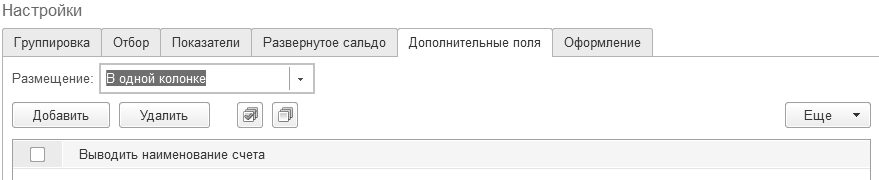
Рис. 24.1.18. Форма настройки отчета "Оборотно-сальдовая ведомость",
закладка "Дополнительные поля"
Нужную настройку отчета можно сохранить, если воспользоваться пиктограммой ![]() , расположенной в верхней части сформированного отчета "Оборотно-сальдовая ведомость".
, расположенной в верхней части сформированного отчета "Оборотно-сальдовая ведомость".
Закладка "Оформление" позволяет настроить вывод в таблицу заголовка отчета, подписей, единицы измерения, варианта оформления, включающего в себя описание цветовой палитры отчета (рис. 24.1.19).
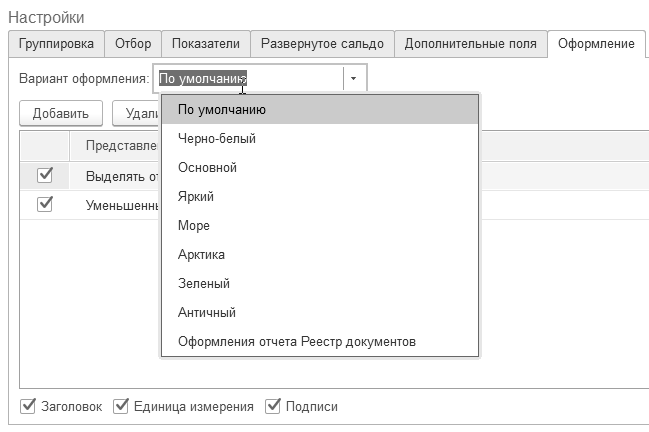
Рис. 24.1.19. Форма настройки отчета "Оборотно-сальдовая ведомость",
закладка "Оформление"
В программе присутствует возможность в уже сформированном отчете отменить детализацию отчета по счетам. Например, в отчете "Оборотно-сальдовая ведомость" пользователю не нужна была бы информация по субсчету 02.01 счета 02 "Амортизация основных средств", то эту детализацию можно было бы убрать, если подвести курсор мыши к левому углу отчета и нажать на пиктограмму![]() (рис. 24.1.20).
(рис. 24.1.20).
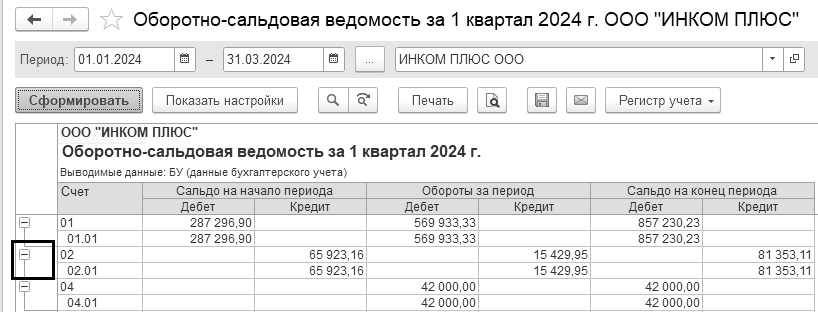
Рис. 24.1.20. Фрагмент отчета "Оборотно-сальдовая ведомость"
Стандартный отчет "Оборотно-сальдовая ведомость по счету" предназначен для формирования оборотно-сальдовой ведомости по выбранному счету за определенный период времени. По составу выводимой информации данный отчет является фрагментом отчета "Оборотно-сальдовая ведомость".
Отчет можно выводить с детализацией по субсчетам и субконто. В нем можно получить развернутое сальдо. В отборе могут участвовать как группировочные и вложенные в них поля, так и показатели отчета. Например, используя отбор по конечному остатку счета, можно получить строки с отрицательными остатками, требующими проверки (рис. 24.1.21).
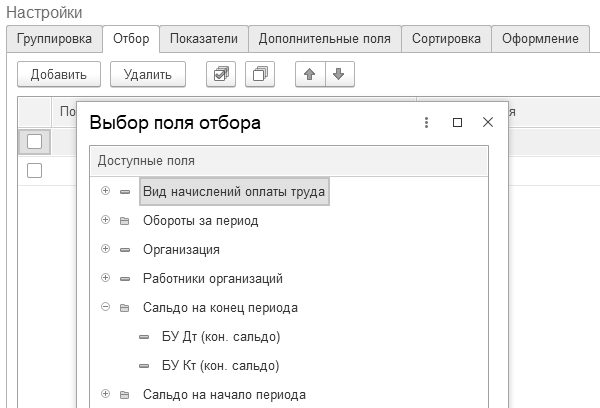
Рис. 24.1.21 Форма настройки отчета
"Оборотно-сальдовая ведомость по счету", закладка "Отбор"
Стандартный отчет "Анализ счета" отображает обороты некоторого счета в корреспонденции с другими счетами с заданной периодичностью и возможностью конкретизации объектов учета. В отчете "Анализ счета" можно развернуть сальдо по выбранному счету. При этом развернутое сальдо рассчитывается для каждого уровня группировки и по счету в целом (для этого должен быть установлен признак вывода развернутого сальдо).
К стандартным отчетам, в которых информация представлена в виде проводок, относятся отчеты: "Карточка счета", "Карточка субконто". В них могут быть отражены показатели БУ, НУ, ПР, ВР, валютная сумма, количество. Информация в них может быть представлена с периодичностью по дням, месяцам, кварталам, полугодиям.
Стандартный отчет "Обороты счета" отображает обороты некоторого счета в корреспонденции с другими счетами, сальдо на начало и конец периода. Для того чтобы корректно работать с этим отчетом, необходимо знать понятие "Субконто". При этом может быть задана периодичность и детализация по субсчетам и субконто анализируемого счета. В этом отчете можно разворачивать сальдо по выбранному счету. При этом развернутое сальдо рассчитывается для каждого уровня группировки и по счету в целом.
Специализированные отчеты служат для получения результатной информации по разделам бухгалтерского учета. Эти отчеты необходимы в том случае, если нужную информацию мы не можем получить из стандартных отчетов. Например, регистр налогового учета по НДФЛ, и др.
В программе "1С:Бухгалтерия 8" регистры делятся на три группы:
регистры сведений;
регистры накопления;
регистры бухгалтерии.
Основное значение регистров состоит в хранении информации, формируемой документами.
Кроме справочников, которые хранят учетные данные самостоятельного значения, информационная база содержит списки дополнительных (относительно справочников) сведений. Такие структуры данных называются регистрами сведений. Это прикладной объект, предназначенный для хранения произвольных данных в разрезе нескольких измерений. В том числе в разрезе времени. Например, в регистре сведений можно хранить курсы валют в разрезе валют, или цены предприятия в разрезе номенклатуры и типа цен. Регистры сведений заполняются автоматически при записи документов в информационную базу. Записи такого регистра можно открыть из формы документа кнопкой 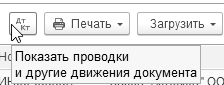
Информация в регистр сведений попадет в том случае, если пользователь, например, будет заполнять какой-нибудь справочник. При занесении сведений в справочник "Контрагенты" необходимо указать контактную информацию. В этом случае будет автоматически сформирован регистр сведений "Контактная информация", который будет хранить сведения о телефоне, адресе контрагента.
Регистр накопления – это прикладной объект, предназначенный для хранения информации о наличии и движениях средств (финансов, товаров, материалов и т.д.). Позволяет автоматизировать такие направления, как складской учет, взаиморасчеты, планирование. Регистр накопления предназначен для организации ведения учета в какой-либо узкой области хозяйственной деятельности предприятия (например, в области НДС).
Регистр бухгалтерии – это прикладной объект, предназначенный для хранения данных, относящихся к бухгалтерскому учету. Позволяет вести многоуровневый и многомерный аналитический учет, учет по нескольким планам счетов. Возможно опциональное ведение количественного, суммового и валютного учета по отдельным разрезам аналитики и т.д. Регистр бухгалтерии, в свою очередь, предназначен для организации учета практически всей хозяйственной деятельности предприятия. В результате того, что в регистре отображаются все хозяйственные операции предприятия, образуется замкнутая система, в которой очень важна поддержка двойной записи для исключения возникновения различных ошибок.
Информация в регистры накопления и регистры бухгалтерии попадет в том случае, если пользователь проведет документы, т. е. зафиксирует хозяйственную операцию. В свою очередь, проведенный документ может сформировать несколько проводок. В результате может быть сформирована своя запись регистра накопления и регистров бухгалтерии.
В таблице (табл. 24.1.1) приводятся примеры регистров по группам.
Таблица 24.1.1. Регистры программы
|
Регистры |
||
|
Регистры сведений |
Регистры накопления |
Регистры бухгалтерии |
|
Предназначены для хранения информации, состав которой развернут по определенной комбинации значений, а при необходимости – и во времени. |
Используются для учета информации о наличии и движении каких-либо величин: материальных, денежных, товарных и т. д. Регистры показывают итоговую информацию. |
Используются для того, чтобы показать, каким образом информация о хозяйственных операциях отражается в учете. Этот объект не существует сам по себе, он обязательно связывается с планом счетов конфигурации. |
|
Например, Ставки налогов. Данные об учетной политике. Сведения о параметрах амортизации основных средств. Местонахождение ОС; Сведения о выплатах работникам организаций по платежным ведомостям. Динамика изменений цен. И т. п. |
Например, Взаиморасчеты с депонентами организаций. Расходы при УСН. И т. п. |
Например, Журнал операций.
|
Регламентированные отчеты предназначены для предоставления информации в различные фонды и органы статистики. Это отчеты для формирования бухгалтерской, налоговой и статистической информации. Эти отчеты обновляются фирмой "1С". К регламентным отчетам, например, относятся "Бухгалтерский баланс", "Отчет о финансовых результатах" и прочие, а также налоговая и статистическая отчетность.
Совет 1
Новый документ можно ввести в информационную базу несколькими способами:
на основании уже введенного документа другого вида – при этом программа заполнит реквизиты нового документа соответственно данным указанного документа;
копированием уже введенного документа того же вида – при этом программа скопирует значения реквизитов из старого документа (за исключением номера и даты);
простым вводом документа – при этом данные ранее записанных документов не используются.
Совет 3
В каком порядке заполнять форму документа?
Лучше придерживаться естественного порядка заполнения формы документа – слева направо и сверху вниз.
Совет 4
Полезно выработать следующую привычку. Когда вы открываете форму документа только с целью разового просмотра, то затем закрывайте ее кнопкой "Закрыть", чтобы не записать случайные изменения, которые вы могли внести незаметно для себя.
Совет 5
Если пользователю важна скорость ввода информации в программу, то он может воспользоваться сочетанием клавиш (рис. 24.2.1).
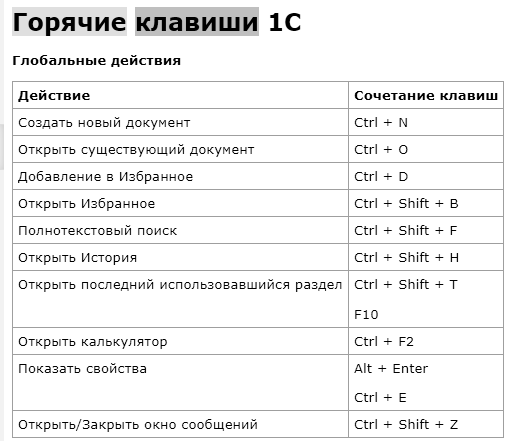
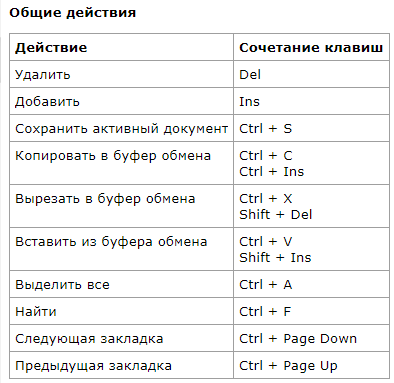
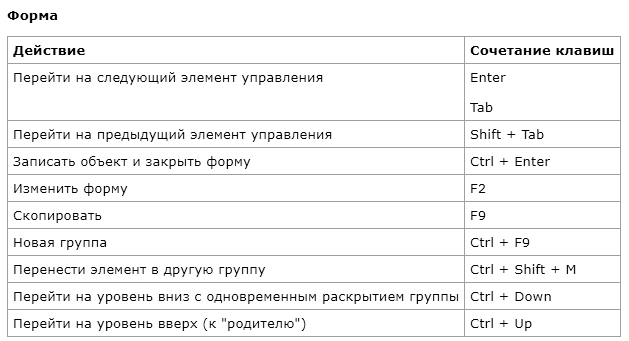
Рис. 24.2.1. Сочетания клавиш
Совет 6
Для быстрого ввода в поля, в которых предусмотрена кнопка выбора, достаточно:
ввести несколько первых букв наименования, например, "Тор" для контрагента "Торговый дом";
указать номер (код).
Совет 7
Открыть справочник или журнал документов можно с помощью кнопки выбора или клавиши F4.
Совет 8
Для быстрого ввода даты можно:
ввести только часть даты, например, если указать день и месяц "02.04", то год подставится текущий – "02.04.2024";
не указывать разделители: точки и двоеточия, например, "02042024";
изменять часть даты с помощью колеса мышки (только в случае, если у поля ввода есть кнопка регулирования) или кнопкой регулирования.
Совет 9
Выделите значение, которое нужно скопировать и нажмите клавиши: Ctrl+C или Ctrl+Ins.
Для вставки используйте: Ctrl+V или Shift+Ins.
Совет 10
Для перехода на закладки в табличных частях документов программы используют сочетания: Ctrl+PageDown вправо и Ctrl+PageUp влево.
Совет 11
Для того чтобы создать документы или элементы справочников подобные существующим, выполните следующие действия:
поместите курсор в строку с документом или элементом, который будет скопирован; для обычного режима запуска воспользуйтесь пунктом "Действия/Скопировать" или клавишей F9.
Для управляемого режима запуска воспользуйтесь командой "Еще/Скопировать" или F9.
Далее откроется форма нового документа или элемента справочника, в которой все данные кроме номера (кода) и даты будут скопированы.
Совет 12
Чтобы иметь возможность вручную корректировать проводки документа, вам нужны права главного бухгалтера.
Совет 13
При создании нового документа не трогайте его нумерацию. Программа обеспечивает автоматическую нумерацию документов в порядке их ввода в информационную базу. Чтобы документы разных организаций легко различались, а также имели независимую нумерацию, к номеру каждого документа добавляется префикс, соответствующий этой организации (в нашем случае, мы вели учет двух организаций, префикс необходим, он указывается в форме документа). Если ведется учет только одной организации – префикс заводить не нужно.
Программа автоматически присваивает номер документу только в момент его записи. Такой подход гарантирует строго последовательную нумерацию документов, когда с общими данными работают несколько пользователей. Но вы можете изменить автоматически присвоенный номер вручную, однако при этом программа не позволит записать уже использованный номер.
Совет 14
Справочник "Контрагенты" позволяет выбирать нужное значение не только по коду и наименованию, но и по ИНН. А справочник "Банки" позволяет выбирать нужное значение по БИК.
Совет 15
Для добавления нового элемента справочника используйте любой из трех способов:
кнопка "Создать";
меню "Еще/Создать";
клавиша "Ins" или "Insert".
Совет 16
Для автоматического создания нескольких видов документов можно использовать обработку "Задачи организации" (рис. 24.2.2).
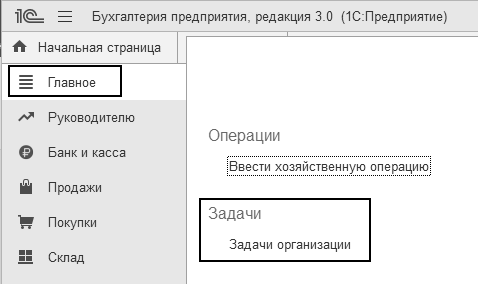
Рис. 24.2.2. Обращение к обработке
Работа с документами и справочниками производится в формах списка. В процессе работы требуется управлять видом списка, в том числе задавать группировки и сортировки, производить поиск документов или элементов справочника в списке. Непосредственно из формы списка могут выполняться и действия над группой объектов: пометка и снятие пометки на удаление, проведение и отмена проведения и т. д. Найдем в журнале операций все документы, у которых сумма 10 000 руб. (рис. 25.1).
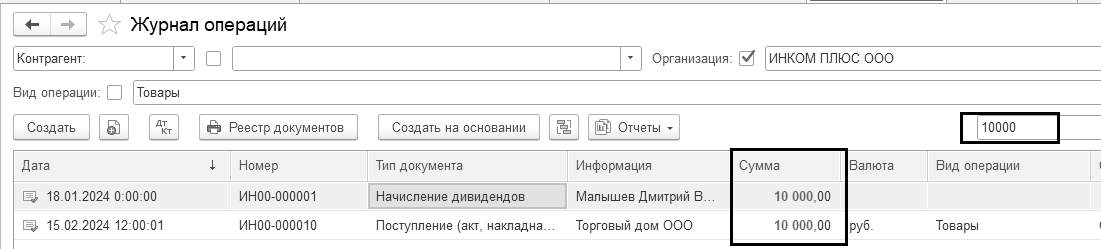
Рис. 25.1. Поиск в списке "Журнал операций"
Аналогично можно искать по контрагенту, по типу документа, по виду операций. Для этого установите курсор в ту графу, что будете искать, например, на рисунке 25.1 курсор стоял в колонке "Сумма".
Отбор в журнале операции можно делать при помощи команды "Настройка списка", который устанавливается в форме "Еще/Настроить список". В форму может быть выведен ряд полей, по которым наиболее часто осуществляется отбор в данном списке. Например, для документов поступления или реализации товаров и услуг - это организация и контрагент. Дополнительно можно настроить отбор по любому доступному полю. Например, можно отобрать документы с видом операции "Товары" (рис. 25.2).
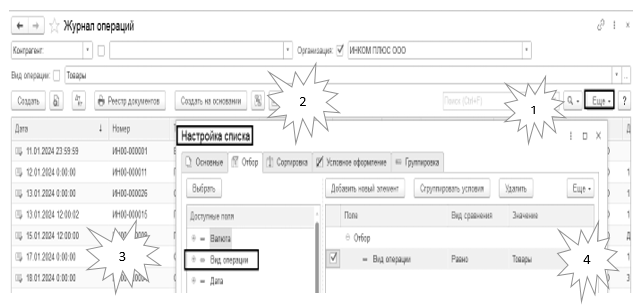
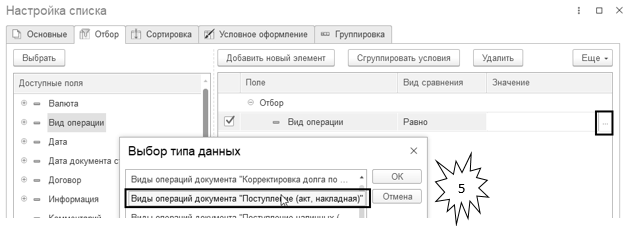
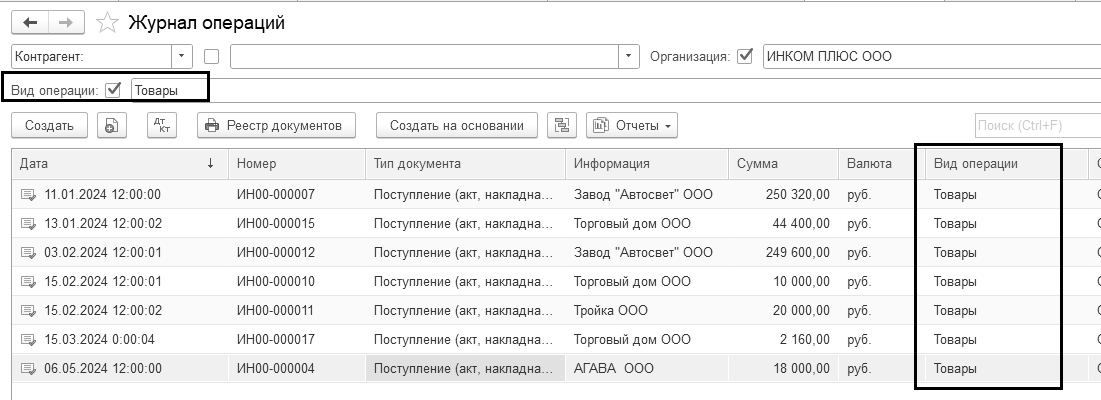
Рис. 25.2. Отбор по виду операции, настройка списка "Журнал операций"
В нескольких формах документов "Поступление (акты, накладные, УПД)" можно установить флаг "Оригинал получен", если от поставщика получены входящие документы (оригиналы). Этот реквизит появится в списке журнала в колонке "Оригинал" формы документа (рис. 25.3).
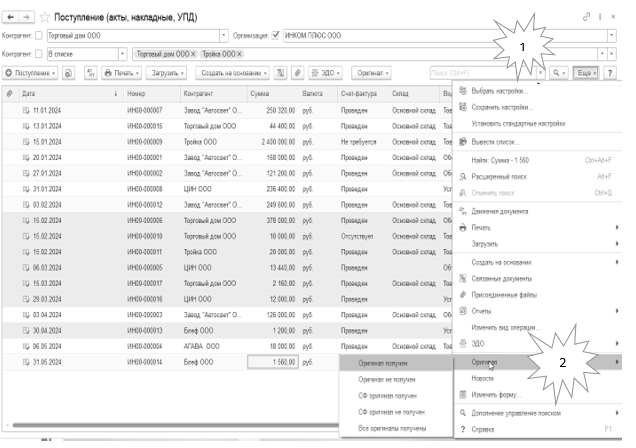

Рис. 25.3. Электронная форма документа "Поступление товаров: Накладная. УПД"
Данный реквизит можно установить в самом документе (рис. 25.4).

Рис. 25.4. Форма окна документа "Поступление товаров: Накладная. УПД"
В журнале документов "Поступление (акты, накладные, УПД)" можно сформировать список только по одному контрагенту (рис. 25.5).
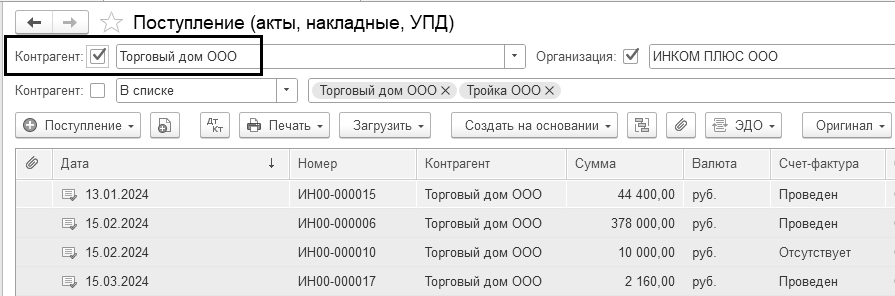
Рис. 25.5. Отбор по контрагенту Торговый дом, список "Поступление (акт, накладные, УПД)"
В журнале документов "Поступление (акты, накладные, УПД)" можно сформировать список по нескольким контрагентам. Для это применяется команда "Еще/Настроить список" (рис. 25.6).
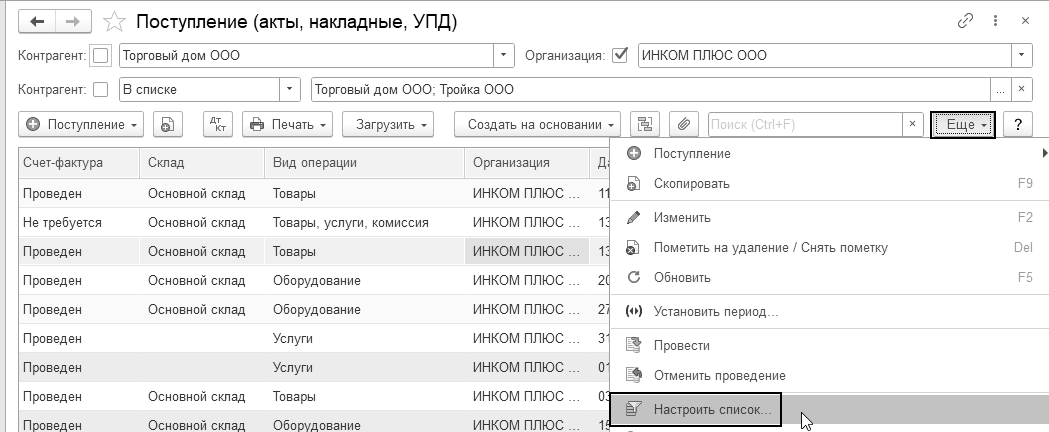
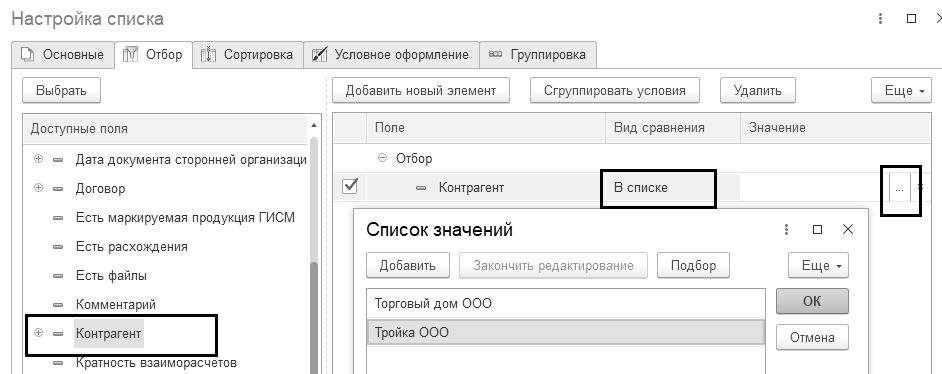
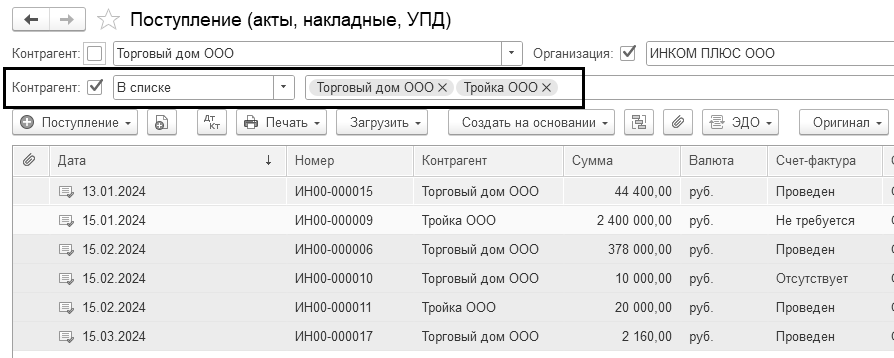
Рис. 25.6. Форма окна настройки списка
У
 пражнение № 25.1.
пражнение № 25.1.
Установим в журнале документов "Поступление (акты, накладные, УПД)" отбор по контрагенту "Торговый дом" (рис. 25.5).
У пражнение № 25.2.
пражнение № 25.2.
Установим в журнале документов "Поступление (акты, накладные, УПД)" отбор по контрагентам "Торговый дом" и "Тройка" (рис. 25.6).

Для дополнительного удобства список может быть сгруппирован по любому из доступных полей. Например, документы поступления или реализации товаров удобно сгруппировать по контрагентам. Группировка задается в форме "Еще/Настроить список" в поле "Группировка" (рис.25.7).
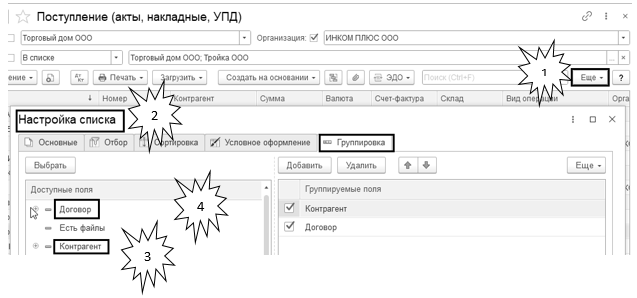
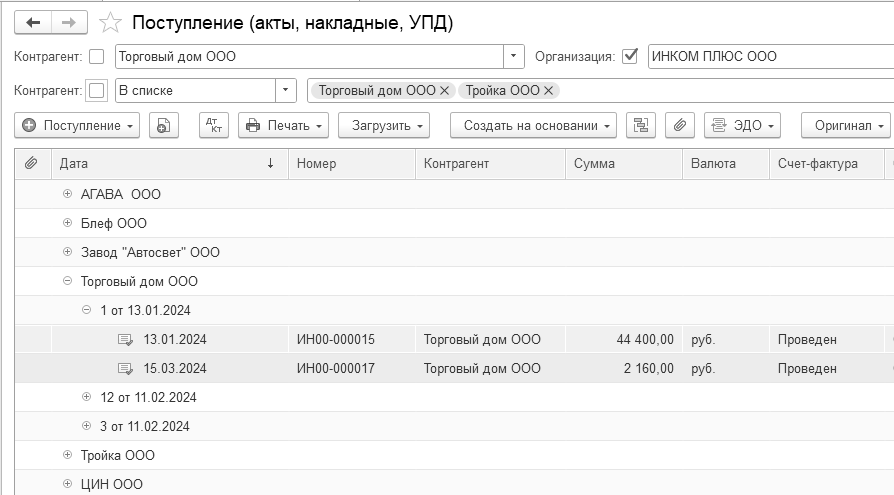
Рис. 25.7. Форма окна настройки списка
В журналах можно выделять строки документов фоном или цветом. Для этого применяется кнопка "Еще/Настроить список". Мы рассматривали только журнал "Поступление (акты, накладные, УПД)", но подобную реструктуризацию можно делать и в журналах "Реализация (акты, накладные, УПД)", "Счета покупателям", и прочих.
У пражнение № 25.3.
пражнение № 25.3.
Выделить по ОРИОН в журнале "Поступление (акты, накладные, УПД)" те документы (строки), по которым в организацию не поступили оригиналы входящих документов.
(меню "Панель разделов/Покупки/Панель навигации/Покупки/
Поступление (акты, накладные, УПД)")
Отключите у двух документов флаг "Оригинал получен" (любые). Кнопка "Еще/Настроить список". На закладке "Условное оформление" нажать кнопку "Добавить", установить флаг "Цвет фона" бледно салатовый. На закладке "Условие" в левой ее части дважды кликните по реквизиту "Оригинал", и он попадает в правую часть формы. Вид "Сравнение" равно "Нет". Нажмите кнопку "Завершить редактирование". Снять настройку можно простым удалением флага "Цвет фона", или "Еще/Установить стандартные настройки". На рисунке 25.8 можно увидеть результат выполненных действий.
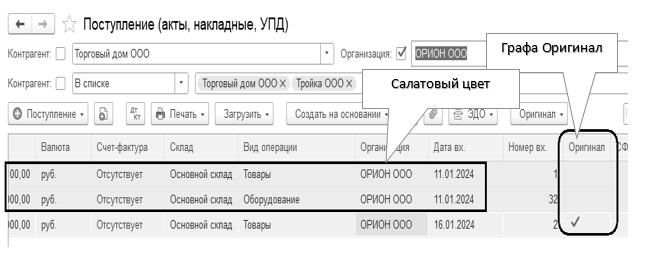
Рис. 25.8. Фрагмент формы окна журнала после настройки
Справочник "Пользователи" предназначен для идентификации пользователя при начале текущего сеанса работы с информационной базой. Справочник предназначен для хранения списка пользователей, которым разрешена работа в информационной базе.
Обратиться к справочнику можно при помощи меню "Панель разделов/Администрирование/Панель навигации/Настройки программы/Настройки пользователей и прав/Пользователи".
Информация для пользователя размещена на закладках: "Главное", "Адреса, телефоны" и "Комментарий".
На закладке "Главное" задаются настройки пользователя (рис. 26.1.1):
Полное имя пользователя;
Имя (для входа);
Пароль (в нашем случае 11111. Не очень удачный пароль, но набирается быстро);
Режим запуска.
Не следует задавать имя пользователя более 50 символов при его редактировании в режиме конфигуратора. В этом случае идентификация пользователей в справочнике "Пользователи" все равно будет производиться по первым 50 символам имени.
Наименование пользователя отображается в списках и отчетах.
Рекомендации по созданию пароля для входа в программу.
Хороший пароль должен состоять:
не менее чем из восьми символов;
включать в себя заглавные латинские буквы;
включать в себя прописные латинские буквы;
цифры;
символы (подчеркивание, скобки и т.д.).
Хороший пароль должен быть малопонятным выражением.
Примеры хороших паролей:
“nj7{jhjibq*Gfhjkm,
5”njnGhkmNj;t{HI.
Нежелательно что бы пароль совпадал с именем пользователя, полностью
состоял из цифр, содержал понятные слова, содержал чередующиеся
группы символов.
Примеры неудачных паролей:
Иванов,
qwerty,
12345678,
123123123.
Пароль входа в систему устанавливается индивидуально для каждого пользователя. Смена пароля пользователя возможна как в режиме "Конфигуратор", так и в режиме "1С:Предприятие".
На закладке "Адреса, телефоны" вводится контактная информация пользователя – адрес пользователя, телефон, адрес электронной почты и т.д. Эта информация используется при работе пользователя с клиентами и при работе со встроенной электронной почтой.
Для перехода к правам доступа пользователя следует записать, и пользователю присваиваем права администратора и главного бухгалтера (рис. 26.1.1).
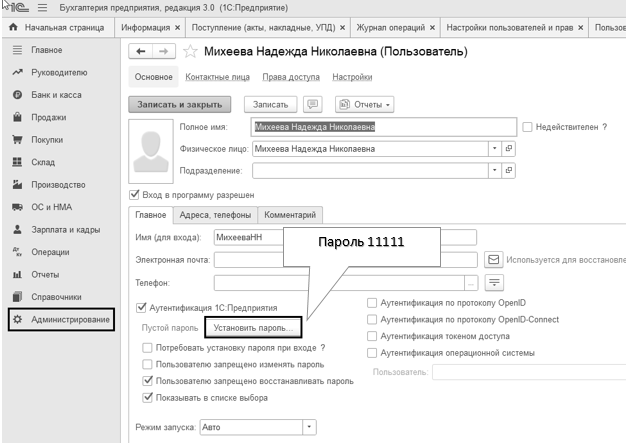
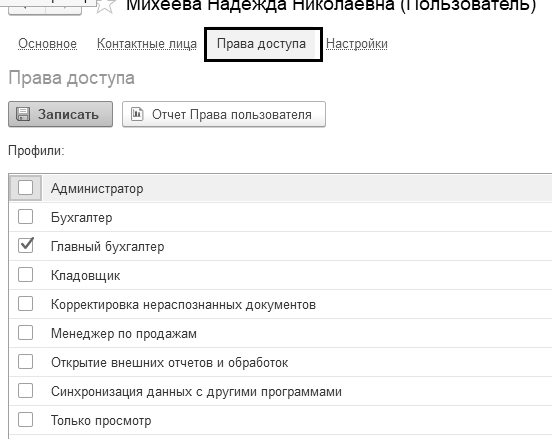
Рис. 26.1.1. Форма настройки справочника "Пользователи", права доступа
В пользовательском режиме по кнопке "Права доступа" следует указать профиль пользователя (администратор, бухгалтер, главный бухгалтер, только просмотр). Каждому пользователю может быть назначен один или несколько профилей.
Права доступа в программе настраиваются назначением пользователю профилей групп доступа.
Профили групп доступа предназначены для создания готовых подборок разрешенных действий (ролей), содержащих права доступа к объектам метаданных, и "разрезов" ограничения этих прав (видов доступа), которые предполагаются использовать в группах доступа.
Если для пользователя установлено несколько профилей, то соблюдается принцип такой: действие разрешено, если оно разрешено, хотя бы в одном выбранном профиле.
Для редактирования пользователя необходимы права администрирования. Остальным пользователям доступен только просмотр сведений о себе, а также изменение ряда свойств, таких как: пароль и контактная информация.
По гиперссылке "Настройки" можно просмотреть, очистить и скопировать пользовательские настройки отчетов, настройки внешнего вида программы, осуществить прочие настройки.
Список пользователей можно объединять в группы (подгруппы). Например, можно создать группы пользователей: администратор, кассиры, бухгалтеры.
У пражнение № 26.1.1.
пражнение № 26.1.1.
В программе 1С:Бухгалтерия 8, в режиме "1С:Предприятие", создадим пользователя – "Михеева Надежда Николаевна".
Настроить для пользователя панель навигации, панель разделов.
(меню "Панель разделов/Администрирование/Панель навигации/Настройки программы/Настройки пользователей и прав/Пользователи")
Добавьте нового пользователя по кнопке "Создать". Назначьте пароль 11111, воспользуйтесь рис. 26.1.1. Сохраните пользователя. Откройте программу от имени Михеева Н.Н.

Для выполнения административных обязанностей часто требуется выяснить, какие события происходили в определенный момент времени, или какие действия выполнял тот или иной пользователь. Для этих целей предназначен журнал регистрации. В этом журнале могут фиксироваться различные события. В форме журнала регистрации в режиме использования программы отображаются события, которые можно только просмотреть.
В журнале регистрации (рис. 26.2.1) сохраняются сведения о действиях пользователей по изменениям в информационной базе данных, как в режиме конфигурирования, так и в режиме "1С:Предприятие". Каждое событие фиксируется в отдельной строке журнала.
Обратиться к журналу регистрации можно при помощи меню "Панель разделов/Администрирование/Панель навигации/Настройки программы/Обслуживание/Журнал регистрации".
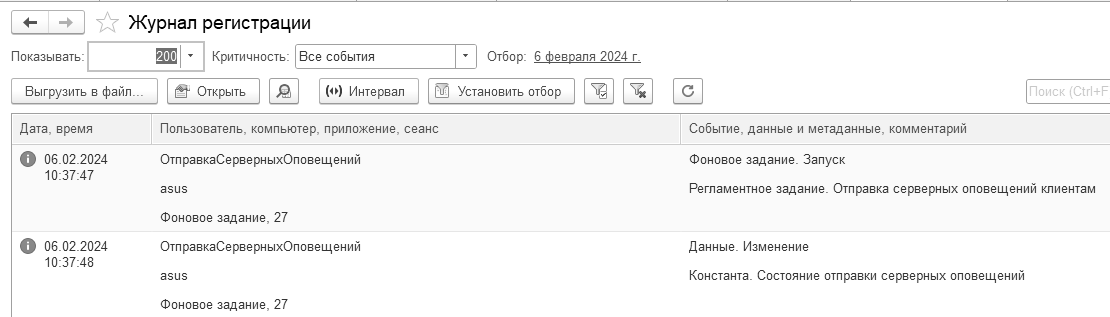
Рис. 26.2.1. Фрагмент окна "Журнала регистрации"
При работе с базой могут возникать различные события: ошибки![]() , предупреждения
, предупреждения ![]() , предоставляться информация
, предоставляться информация ![]() , давать примечания. Для распознавания этих событий применяются различные пиктограммы. В журнале можно осуществлять отборы по ошибкам (рис. 26.2.2).
, давать примечания. Для распознавания этих событий применяются различные пиктограммы. В журнале можно осуществлять отборы по ошибкам (рис. 26.2.2).
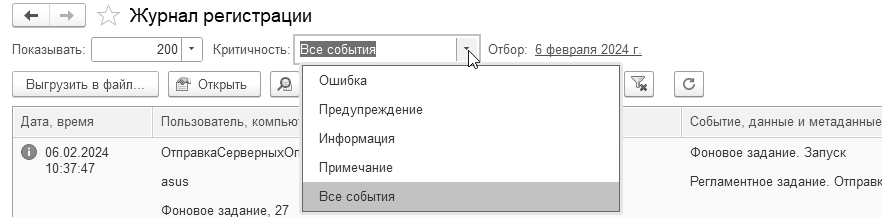
Рис. 26.2.2. Фрагмент окна "Журнал регистрации"
Активные пользователи – это пользователи, которые сейчас работают с информационной базой. В этом списке отображаются не только пользователи, работающие с информационной базой при помощи приложений "Тонкий клиент", "Веб-клиент" или "Конфигуратор", но и такие пользователи как "COM-соединение", "WS-соединение", "Фоновое задание" и т.п. В списке активных пользователей в колонке "Сеанс" показывается порядковый номер сеанса.
В конфигурации "Бухгалтерия предприятия", в режиме "1С: Предприятие", есть возможность просмотреть список активных пользователей. Обратиться к списку можно при помощи меню "Панель разделов/Администрирование/Панель навигации/Настройки программы/Обслуживание/Активные пользователи".
В программе существует возможность запретить изменение ранее проведенных документов. Например, главный бухгалтер сдал отчеты за 2023 год и переживает, что кто-либо из подчиненных изменит (вновь проведет) документы 2023 года. Для того чтобы избежать этого, устанавливается дата запрета редактирования документов 31.12.2023 года. В этом случае, документы 2023 года можно просмотреть, но изменить нельзя. Установка даты запрета изменения данных приводит к тому, что создание новых или изменение существующих документов возможно только в случае если их дата больше или равна дате запрета.
Если дата запрета изменения данных установлена, то при попытке пользователя внести изменения в информационную базу до даты запрета изменения пользователю выводится сообщение о невозможности изменения данных. Если дата запрета изменения не установлена, то ограничения не действуют. Если в закрытом периоде есть объекты, помеченные на удаление, то их удаление будет невозможно. Обратиться к дате запрета можно при помощи меню "Панель разделов/Администрирование/Панель навигаций/Настройки программы/Настройки пользователей и прав/Дата запрета изменения".
Дату запрета изменения данных можно не устанавливать, а можно устанавливать одну для всех пользователей, или каждому пользователю свою дату (рис. 26.4.1).
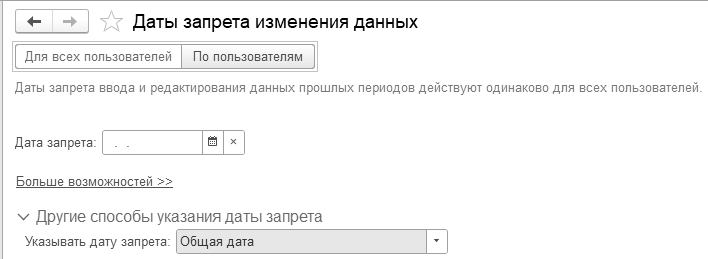
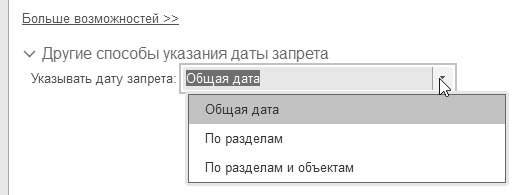
Рис. 26.4.1. Форма настройки даты запрета изменения данных
Если выбрана установка даты запрета по пользователям, то способ указания даты запрета принимает значения:
Общая дата;
По разделам;
По разделам и объектам.
При выборе первого значения одна дата запрета задается для всех элементов данных информационной базы.
При выборе второго значения – дата запрета задается в разрезе отдельных дат запрета для выбранных разделов.
При выборе третьего значения – указывается дата запрета для выбранных разделов и выбранных объектов. Чтобы выбрать объекты, следует применить кнопку "Подобрать".
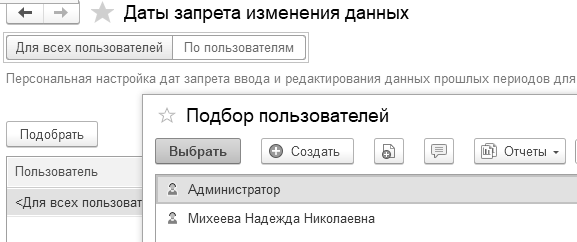
Рис. 26.4.2. Форма настройки даты запрета изменения данных
На этом методическое руководство считаем завершенным, но изучение конфигурации "Бухгалтерия предприятия" считать завершенным никак нельзя. В столь небольшом методическом руководстве просто невозможно осветить все задачи, с которыми может столкнуться бухгалтер в своей работе. Не были рассмотрены многие возможности конфигурации. Для освещения всех документов, отчетов, обработок конфигурации "Бухгалтерия предприятия" не хватит и двух таких методических материалов. Но наши материалы будут постоянно обновляться примерами, которые отразят новые возможности конфигурации.
Государство постоянно издает новые нормативные документы, влияющие на бухгалтерский учет, и, соответственно, обновляется конфигурация. И бухгалтеру желательно быть в курсе всех изменений (бухгалтерских и программных). Для этого бухгалтер должен постоянно посещать консалтинговые семинары, которые проводит фирма "1С", читать журнал "Бух.1С", посещать курсы. Удачи Вам во всех начинаниях!
Желаем Вам успеха!
Дальнейшее изучение программы "1С:Бухгалтерия 8" Вы можете продолжить на курсах обучения ЦСО. Будем рады видеть Вас в числе слушателей наших курсов!
Данный курс поможет в короткие сроки получить обширные знания по бухгалтерскому и налоговому учету, а также практические навыки ведения учета в программе "1С:Бухгалтерия 8". По ходу изучения материала будут даны практически все разделы бухгалтерского учета от кассовых операций, расчетов с дебиторами и кредиторами, выпуска продукции, расходов до составления деклараций, баланса и другой отчетности, а также все регистры налогового учета. Кроме того, практическая часть курса покажет, как просто и удобно использовать программу "1С:Бухгалтерия 8" для ведения бухгалтерского и налогового учета, насколько эта программа облегчает труд бухгалтера. Таким образом, по ходу изучения материала Вы получите теоретические знания и практический инструментарий для работы.
Целями обучения слушателей сертифицированного курса "1С:Бухгалтерия 8: практическое освоение бухучета с самого начала" являются:
изучение слушателями конфигурации "Бухгалтерия предприятия";
приобретение слушателями целостного и правильного понимания конфигурации "Бухгалтерия предприятия", как инструмента для решения задач бухгалтерского и налогового учета;
приобретение и закрепление слушателями базовых навыков работы с системой "1С:Предприятие 8".
Краткое содержание курса:
1.1.Терминология раздела, применяемая при ведении бухгалтерского и налогового учета
1.2.Понятие бухгалтерского учета. Объекты, обязанность ведения бухгалтерского учета.
1.3.Первичные учетные документы и регистры бухгалтерского учета
1.6.Понятие налогового учета. Цель, принцип и правила ведения
1.7.Информация, отражаемая в налоговом учете. Регистры налогового учета. Требования к информации
3.3.Какую систему налогообложения выбрать экономическому субъекту в начале его деятельности?
3.4.Учет организаций и физических лиц в налоговых органах. Идентификационный номер налогоплательщика
4.1.Элементы учетной политики организации по учету основных средств
4.2.Элементы учетной политики организации по учету нематериальных активов
4.3.Элементы учетной политики организации по учету материально-производственных запасов
4.4.Элементы учетной политики организации по учету готовой продукции
4.6.Элементы учетной политики по созданию резерва на отпускные
4.7.Элементы учетной политики по созданию резерва по сомнительным долгам
4.8.Элементы учетной политики организации по учету доходов и расходов
6.1.Программа "1С:Бухгалтерия 8" – инструмент для эффективной работы бухгалтера
6.2.Установка программы. Добавление информационных баз. Вход в программу от имени пользователя.
8.2.Справочники, применяемые в кадровом учете программы 1С:Бухгалтерия 8
8.3.Справочник "Сотрудники" и кадровые документы в "1С:Бухгалтерии 8"
9.1.Терминология, применяемая при расчетах с подотчетными лицами
9.3.Перечень бухгалтерских проводок по учету расчетов с подотчетными лицами
9.5.Учет расчетов с подотчетными лицами в "1С:Бухгалтерии 8"
10.8.Учет расчетов с персоналом организации в 1С:Бухгалтерии 8
10.10.Персонифицированный учет. Документы персонифицированного учета ПФР. РСВ-1.
11.4.Модернизация основных средств – налоговый и бухгалтерский учет
11.5.Амортизационная премия, и к чему она приводит в бухгалтерском учете
11.7.Перечень бухгалтерских проводок по учету основных средств
13.2.Формирование себестоимости продукции. Выпуск готовой продукции, и ее оценка
13.4.Перечень бухгалтерских проводок по учету затрат на производство готовой продукции
16.3.Документы и отчеты, необходимые бухгалтеру по завершению месяца
16.7.Подготовка данных организации к регламентированной отчетности. Экспресс-проверка ведения учета.
16.8 Контрольные задания. Регламентированные операции за март
Продолжительность курса: 80 академических часов.
Расписание курсов можно посмотреть на сайте фирмы "1С" http://1c.ru/cso. Вопросы по телефону (495) 688-9002 или по e-mail cso@1c.ru
Курс предназначен для бухгалтеров и главных бухгалтеров организаций, применяющих ОСН с соблюдением требований ПБУ 18/02, использующих программу "1С:Бухгалтерия 8". Курс поможет пользователям изучить возможности программы для автоматизации налогового учета и ПБУ 18/2. В курсе подробно разбираются примеры хозяйственных операций с разницами в оценке по БУ и НУ. Навыки, полученные на курсе, помогут самостоятельно автоматизировать операции, сложные в части налогового учета.
На курсе уделено внимание изменению порядка отражения расчетов по налогу на прибыль в редакции 2.0 программы "1С:Бухгалтерия 8". Обращаем внимание, что курс актуален и для редакции 3.0 (принцип организации налогового учета остается прежним).
Целями курса являются:
формирование знаний и практических навыков автоматизации налогового учета в программе
изучение алгоритмов расчета разниц между БУ и НУ
освоение способов проверки полноты и правильности заполнения регламентированной отчетности по НУ.
Краткое содержание курса:
Постановка задачи
Организация ведения налогового учета
Ситуации возникновения разниц в БУ и НУ
Момент признания доходов и расходов
Учет расчетов по налогу на прибыль
Постоянные разницы
Постоянное налоговое обязательство
Постоянный налоговый актив
Временные разницы
Отложенный налоговый актив
Отложенное налоговое обязательство
Автоматизация налогового учета в "1С:Бухгалтерия предприятие 2.0"
Регламентированные отчеты по налогу на прибыль
Декларация по налогу на прибыль организаций
Регистры налогового учета по налогу на прибыль
Бухгалтерская регламентированная отчетность
Учет материалов
Поступление материалов от учредителя с долей более 50%
Поступление материалов от постороннего лица (или учредителя с долей менее 50%)
Учет спецодежды, спецоснастки и хозинвентаря
Учет основных средств
Учет основных средств с разным сроком полезного использования в БУ и НУ
Учет основных средств при использовании налогоплательщиком права на применение амортизационной премии
Реализация основных средств с восстановлением амортизационной премии
Приобретение основных средств с привлечением целевого кредита и начислением процентов в пределах норм
Поступление основных средств с привлечение целевого кредита и начислению процентов сверхнорм
Реализация основных средств с убытком по налоговому учету
Модернизация основных средств
Учет нормируемых расходов
Расходы на рекламу
Представительские расходы
Учет расчетов с контрагентами в валюте и условных единицах
Учет производственных затрат и расчет себестоимости готовой продукции
Убытки организации
Продолжительность курса: 24 академических часа
Расписание курсов можно посмотреть на сайте фирмы "1С" http://1c.ru/cso. Вопросы по телефону (495) 688-9002 или по e-mail cso@1c.ru
Курс предназначен для пользователей программ системы "1С:Предприятие", которые ведут бухгалтерский, налоговый и кадровый учет в программах.
Благодаря курсу слушатели получат знания по составу ИТС ПРОФ, использованию функционала и информационных разделов данной системы при ведении учета в программах "1С".
Целями курса являются:
формирование начальных знаний по использованию профессиональной информационной системы ИТС ПРОФ в работе бухгалтеров, сотрудников кадровых служб, руководителей и технических специалистов предприятия
Краткое содержание курса:
Что такое информационная система ИТС ПРОФ?
Начало работы
Интеграция ИТС ПРОФ и "1С:Предприятие 8"
Интеграция ИТС и "1С:Бухгалтерии 8"
Интеграция ИТС и "1С:Зарплата и управление персоналом 8"
Главная страница интернет - версии ИТС ПРОФ
Разделы ИТС ПРОФ
Новости
В свободном доступе
Глобальный поиск. Принцип работы. Результаты поиска
Тэги
1С:Лекторий
Раздел "Бухгалтерский и налоговый учет"
Справочник хозяйственных операций (СХО)."1С:Бухгалтерия 8"
СХО. Практическая статья
СХО. Теоретическая статья
СХО. Первичный документ
Справочник хозяйственных операций. УПП 8
Раздел "Учет в государственных учреждениях"
Справочник финансово-хозяйственных операций бюджетного учреждения
Справочники по кадровому учету в государственных учреждениях
Раздел "Налоги и взносы"
Устройство справочника по налогу
Помощник "Расчет пени"
Раздел "Отчетность"
Календарь бухгалтера
Раздел "Кадры и оплата труда"
Справочник кадровика
Справочник Кадровый учет и расчеты с персоналом в программах "1С"
Производственный календарь
Помощники расчетов
Раздел "Юридическая поддержка"
Справочник "Комментарии к законам, письмам и решениям судов"
Справочник "Проверки контролирующими органами"
Справочник по договорным отношениям
Раздел "Отвечает аудитор"
Правила пользования услугой "Задать вопрос аудитору"
Раздел "База нормативных документов"
Раздел "Бухгалтерская периодика"
"Личный кабинет"
Раздел "Технологическая поддержка"
Пользователю на заметку
DVD-Версия информационной системы ИТС ПРОФ
Установка DVD-выпуска на ПК пользователя
Поисковые возможности DVD-версии ИТС ПРОФ
Поиск по тексту
Поиск по классификатору
Поиск по номеру
Поиск по дате
Результат запроса
Поиск в тексте документа
Конструкторы
Самостоятельная установка DVD-версии ИТС ПРОФ
Организация сетевого доступа
Информационно-технологическое сопровождение
Продолжительность курса: 8 академических часов
Расписание курсов можно посмотреть на сайте фирмы "1С" http://1c.ru/cso. Вопросы по телефону (495) 688-9002 или по e-mail cso@1c.ru
1 ЕГРЮЛ – единый государственный реестр юридических лиц, содержит полную информацию и сведения обо всех юридических лицах, которые зарегистрированы на территории РФ, а также данные об их перерегистрации и ликвидации.
2 ЕГРИП – единый государственный реестр индивидуальных предпринимателей, содержит полную информацию и сведения обо всех индивидуальных предпринимателях, которые зарегистрированы на территории РФ, а также данные об их перерегистрации и ликвидации.
3 Интерфейс – совокупность средств и правил взаимодействия компьютерной программы с ее окружением: с другими программами, с самим компьютером, с человеком, который сидит за компьютером и работает с программой (пользовательский интерфейс).
4 Факторинг - это разновидность финансовых операций, при которых банк или специализированная компания приобретает денежные требования на должника, и сама взыскивает долг в пользу кредитора (продавца) за определенное вознаграждение.
5 Все показатели и данные в методическом пособии условные
6 Регистры сведений предназначены для хранения существенной для прикладной задачи информации, состав которой развернут по определенной комбинации значений, а при необходимости – и во времени. Это могут быть ставки налогов, данные об учетной политике для целей бухгалтерского и налогового учета, сведения о параметрах амортизации основных средств и т.д.
7 Банки должны сообщать налоговикам об открытии и закрытии счетов граждан (ст. 86 НК РФ)
8 Откройте в справочнике "Номенклатура" папку "Товары". Выберите из нее три элемента: электродвигатель, электрощит, электросчетчик. При вводе проводок № 1, 2, 3 в качестве второго субконто выберите – "Основной склад". При заполнении третьего субконто необходимо выбрать тот документ расчетов поставщика "Завод АВТОСВЕТ", который был создан для счета 60.01. Если третье субконто не заполнить, то в последующем при реализации этих товаров документ "Реализация (акт, накладная, УПД)" проводиться не будет. Для номенклатуры следует указать отдельно сумму бухгалтерскую, и сумму налоговую.
9 При вводе 2 и 3 проводок надо воспользоваться пиктограммой "Добавить копированием (F9)". Для проводок № 1, 2, 3 не забудьте ввести количество, т. к. на счете 41.01 ведется количественный учет.
10 Для счетов 80.09 и 84.01 создайте один документ "Ввод начальных остатков" по разделу учета "Капитал (счета 80-86)". В данном документе должно быть две строки. Одна для счета 80.09, другая – для счета 84.01.
11 Smartway – сервис, предназначенный для планирования и организации деловых поездок (поиск и сравнение цен на авиа- и железнодорожные билеты, отели, бронирование и управление бронью в режиме онлайн, а также другие возможности).
12 Срок полезного использования указан произвольно.
13 Если основные средства работают в агрессивной среде или в многосменном режиме, то норма амортизации может быть увеличена максимум в два раза (п.1 ст. 259.3 НК РФ).
14 Срок полезного использования указан произвольно.
15 Срок полезного использования указан произвольно.
16 Срок полезного использования указан произвольно.
17 Срок полезного использования указан произвольно.
18 Срок полезного использования указан произвольно.
19 Оклад указан только для целей примера, не будем см. на МРОТ.
20 Организации вправе не выставлять счета-фактуры покупателям на упрощенке. Достаточно письменной договоренности на этот счет (подп. 1 п. 3 ст. 169 НК РФ). Поставщик может составлять счет-фактуру в одном экземпляре, либо регистрировать в книге продаж первичный документ, например, накладную (письмо Минфина России от 09.10.2014 г. № 03-07-11/50894).
21Регистры – это различные виды таблиц, в которые записываются данные из первичных документов, справочников. В них отражается введенная в систему и разнесенная по счетам учетная информация.
| Назад | Оглавление |

 Ваше приложение готовится к использованию. Пожалуйста, подождите.
Ваше приложение готовится к использованию. Пожалуйста, подождите.